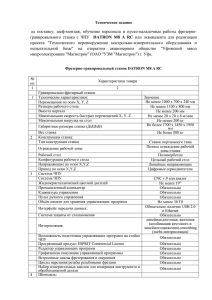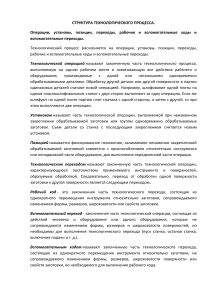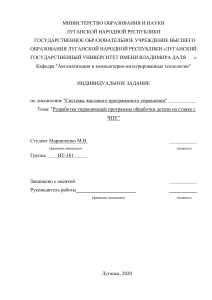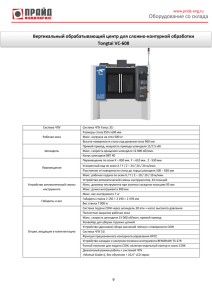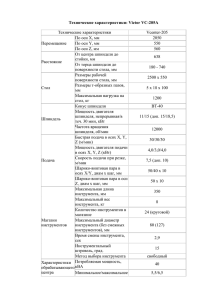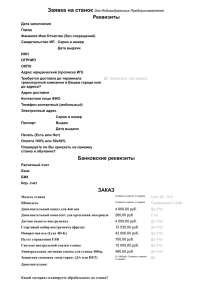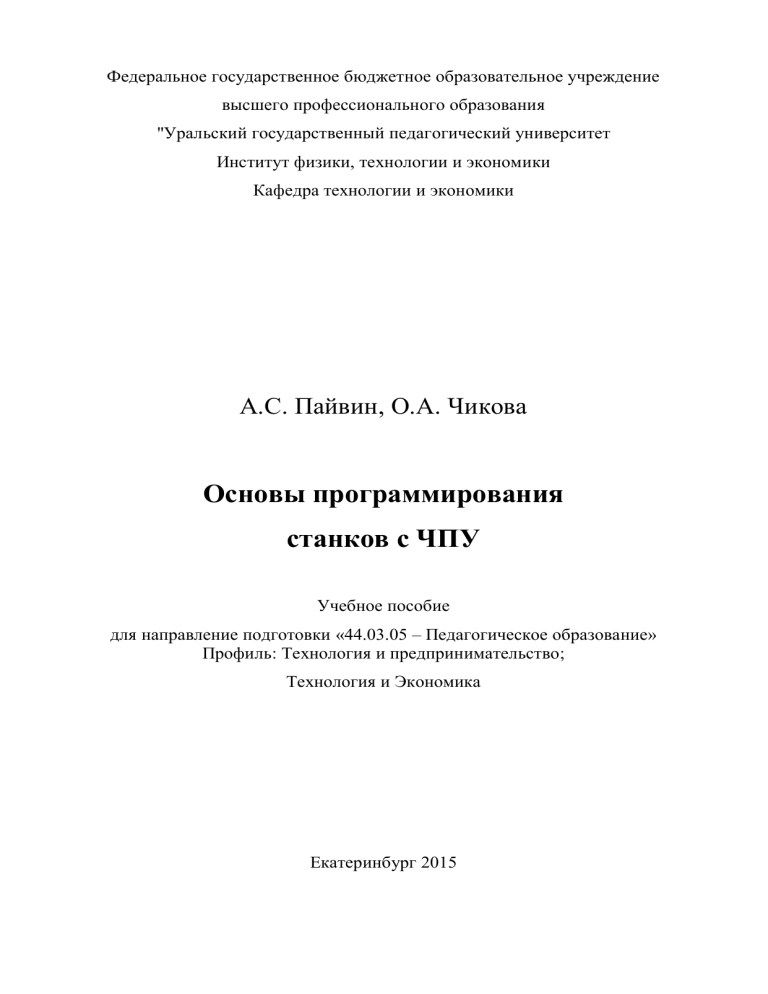
Федеральное государственное бюджетное образовательное учреждение высшего профессионального образования "Уральский государственный педагогический университет Институт физики, технологии и экономики Кафедра технологии и экономики А.С. Пайвин, О.А. Чикова Основы программирования станков с ЧПУ Учебное пособие для направление подготовки «44.03.05 – Педагогическое образование» Профиль: Технология и предпринимательство; Технология и Экономика Екатеринбург 2015 УДК 519.68 ББК 4426.32 П12 Рецензенты: Шешуков Олег Юрьевич, профессор, доктор технических наук, профессор кафедры металлургия железа и сплавов ФГАОУ ВПО «УрФУ имени первого Президента России Б.Н.Ельцина» Витюнин Максим Александрович, кандидат химических наук, старший преподаватель кафедры технологии и экономики, Уральского государственного педагогического университета. Пайвин А.С., Чикова О.А. Основы программирования станков с ЧПУ [Текст]: Учебное пособие «Основы программирования станков с ЧПУ» для студентов направления подготовки: Технология и предпринимательство (для ООП «050100.62 – Педагогическое образование») внутривузовский компонент / Урал. гос. пед. ун-т. – Екатеринбург, 2015. – 102с. В пособии кратко рассмотрены общие вопросы и принципы построения управляющих программ и программирования современных станков с ЧПУ. Большое внимание уделено принципам создания управляющих программ среде Sprut. Предназначено для студентов очной и заочной формы обучения по направлению подготовки: Технология и предпринимательство (для ООП «050100.62 – Педагогическое образование») УДК 519.68 ББК 4426.32 П12 ISBN 978-5-7186-0658-4 © ФГБОУ ВПО УрГПУ, 2015. 2 Содержание ПРЕДИСЛОВИЕ .................................................................................................. 4 ВВЕДЕНИЕ .......................................................................................................... 5 Часть 1. Устройство систем с числовым программным управлением.............. 9 Лекция 1.1. Основные движения и системы координат станка с ЧПУ ............. 9 Практическая работа 1.1. Системы координат и движения станка ............. 14 Лекция 1.2. Нулевые и исходные точки станков с ЧПУ............................... 19 Практическая работа 1.2. Точки станков с ЧПУ ........................................... 24 Часть 2. Ручное программирование траектории движения инструмента ....... 28 Лекция 2.1. «Букварь» языка общения со станком с ЧПУ-G-code............... 28 Практическая работа 2.1. «Моя первая буква» ............................................. 33 Лекция 2.2. «Словарь» G-code Подпрограммы языка G-code ...................... 38 Практическая работа 2.2. «Моё первое Слово» ............................................ 41 Лекция 2.3. «ЭнЦИКЛопдия» языка -G-code. Постоянные циклы ............. 44 Практическая работа 2.3. Управляющая программа с циклами .................. 51 Часть 3. Автоматизированное составление управляющей программы для систем с ЧПУ .................................................................................................................. 55 Лекция 3.1. Основы работы в системе SprutCAM 9 .................................. 55 Практическая работа 3.1. Сверление отверстий по чертежу ........................ 60 Лекция 3.2. SprutCAM ® –разработка управляющей программы для токарной обработки. ....................................................................................................... 71 Практическая работа 3.2. Разработка управляющей программы для токарной обработки в SprutCAM ®. .............................................................................. 80 Часть 4. Взаимодействие Систем автоматизированного проектирования ..... 99 Лекция 4.1. Взаимодействие Компас 3D и SprutCAM 9........................... 99 Вместо заключения - Технология 3D печати ................................................. 101 3 ПРЕДИСЛОВИЕ Благодаря поддержке Благотворительным фондом «Синара» нашей заявки в Уральском государственном педагогическом университете (УрГПУ) появился специализированный класса «Кулибин». Этот класс предназначен для технологической подготовки студентов, и изучения программирования на станках с числовым программным управлением (ЧПУ). Здесь ведется подготовка учителей технологии для общеобразова-тельных и среднеспециальных профильных учреждений Екатеринбурга и Свердловской области по направлениям: «Технология и предпринимательство» и «Технология и экономика». Сейчас в нашем ВУЗе созданы условия для комплексного освоения студентами современных производственных технологий. Малые габариты, низкий уровень шума, возможность подключения к бытовой электросети позволяют будущим педагогам заниматься техническим творчеством в условиях вузовской аудитории. По словам директора ОАО«Трубная Металлургическая Компания», члена правления БФ«Синара», М.Г.Черепанова, курирующий наш проект, технологическое перевооружение производства диктует высокие требования к подготовке рабочих кадров в системе профессионального образования для обслуживания современной производственной техники. Внедрение новой формы обучения в педагогическом ВУЗе позволит заложить основы для подготовки будущих операторов станков с ЧПУ, серьезный дефицит которых наблюдается на Урале. На торжественном открытии класса присутствовал Черепанов Михаил Григорьевич, который за студенческой партой вместе со студентами осваивал новое оборудование. Подробности торжественного открытия можно увидеть считав телефоном QR-кода представленный ниже и пройдя по ссылке. Данное учебное пособие является неотемлимой частью учебно-методических материалов направленных на изучение программирования станков с ЧПУ, практические работы пособия реализуются на учебных станках класса «Кулибин». В пособие интегрированы ссылки посредством QR-кода, которые позволяют открыть видео, методические материалы, более подробно раскрывающие тему. Материалы пособия неоднократно апробированы на студентах института и показали высокие результаты. 4 ВВЕДЕНИЕ Первый станок с возможностью ввода управляющей программы с перфокарты появился еще в 1801 году – это был Жаккардовый ткацкий станок. Этот станок был с механическим вводом управляющей программы, а вот первый станок с электронным управлением был сконструирован и продемонстрирован широкой публике в 1950. Автор идеи такого станка стал Джон Пэрсонс (John T. Parsons), работавший инженером в компании своего отца Parsons Inc. производившей вертолетные пропеллеры. Но в разработке конструкции станка с вводом управляющей программы перфолентой, участвовали компания Parsons Inc совместно с лабораторией сервомеханики Массачусетского технологического института при финансовой поддержке ВВС США. Правда разработанная конструкция была очень сложна, а разработанный на её основе серийный станок с ЧПУ компании Bendix Corp. в 1954 год был в десятки раз дороже, чем его аналог с ручным управлением ведь для реализации управляющей программы требовался «простейший ламповый компьютер» - который по размером был больше чем сам станок. По этому, внедрение станков с ЧПУ шло очень медленно. ВВС США выкупило 120 станков и сдала их в аренду по символической стоимости. Но это дало толчок в развитии станков с вводом управляющей программы в цифровом виде и к концу 50 началу 60 аналогичные станки выпускались в Японии, Германии и СССР. Рисунок 1. график производства станков в ведущих державах в период с 1930 по 2014г. Основным сдерживающим фактором в развитии систем с ЧПУ было развитие компьютерных систем и их стоимость, а так же производительность вычислительных систем и развитие САD/CAM систем. Бурное развитие микроэлектроники в конце 90 годов заложило рост производства систем с ЧПУ в мире в 2000-х годах это хорошо видно из графика (рисунков 1 – 2 и таблицы 1.). К сожалению, Россия потеряла свои лидирующие позиции в производстве станков с ЧПУ, которые были у СССР. Но инновационное развитие, провозглашенное нашими властями не возможно без использования систем с ЧПУ. Сложившийся дефицит на рынке рабочих профессий делает профессию оператора станков с ЧПУ наиболее привлекательной. 5 Рисунок 2. График производство металлообрабатывающего оборудования с ЧПУ с 2000 по 2013 в мире по данным http://www.stankin.ru/. 6 Таблица 1 Сравнительный анализ производства и потребления станков в 2012-2013г. Объем Объем произпроизводства в водства в Изме2012 (в 2013 (в нение, миллиомиллио% нах долнах долларов ларах США) США) Страна Объем потребления станков в 2012 (в миллионах долларов США) Объем потребления стан- Измеков в 2013 нение, (в миллио- % нах долларов США) Рейтинг страны Страна 1 Германия 13 824,9 14 687,7 6% Китай 12 950,60 11 364,50 -12% 2 Япония 18 231,3 12 326,4 -32% США 8 835,40 8 039,80 -9% 3 Китай 9 236,7 8 743 -5% Германия 6 515,40 7 065,00 8% 4 Италия 5 606,1 5 710,4 2% Южная Корея 4 464,00 4 476,00 0% 5 Южная Корея 5 485 5 306 -3% Япония 5 914,80 4 196,50 -29% 6 США 4 983,2 4 956,1 -1% Мексика 2 070,70 2 245,60 8% 7 Тайвань 5 414 4 537 -16% Италия 2 072,30 2 078,30 0% 8 Швейцария 3 282,2 3 129,1 -5% Россия 1 934,80 1 711,90 -12% 9 Испания 1 095,1 1 218,6 11% Бразилия 1 883,20 1 674,00 -11% 10 Австрия 1 000,1 1 094,3 9% Тайвань 1 840,70 1 629,00 -12% 11 Великобритания 911,7 891,7 -2% Индия 2 167,50 1 441,00 -34% 12 Канада 752,2 803,4 7% Турция 1 343,50 1 399,70 4% 13 Турция 644,2 709,2 10% Канада 1 052,00 1 099,70 5% 14 Чехия 720 705,6 -2% Швейцария 1 053,30 1 079,00 2% 15 Франция 752,2 686,6 -9% Франция 1 044,00 1 000,00 -4% 16 Индия 798 658 -18% Великобритания 1 069,30 954,2 -11% 17 Бразилия 643,3 420,1 -35% Австрия 624,1 585,6 -6% 18 Нидерланды 402,5 415,7 3% Испания 392,3 419,8 7% 19 Мексика 389,4 374,4 -4% Чехия 430,5 419,7 -3% 20 Бельгия 304,7 324 6% Нидерланды 399,4 394,4 -1% 21 Россия 263 210,9 -20% Швеция 333,3 268,3 -20% 22 Швеция 201,9 208,5 3% Аргентина 274,1 220,2 -20% 23 Финляндия 187,7 184,6 -2% Австралия 187,7 206 10% 24 Австралия 148 160 8% Португалия 172,5 130,1 -25% 25 Португалия 70,7 74,4 5% Финляндия 158,2 118,2 -25% 26 Дания 70,7 73 3% Бельгия 223,1 116,9 -48% 27 Аргентина 39,7 43.1 9% Дания 84.3 75,7 -10% Всего 75 485 68 651 -9% Всего 59 491 54 409 -9% 7 Для современных станков с ЧПУ существует три метода программирования обработки и создания управляющей программы: • ручное программирование • программирование на пульте управляющей системы с ЧПУ • программирование при помощи CAD/САМ системы. Ручное программирование - длительное, монотонное и однообразное занятие. Однако все технологи-программисты должны знать технику ручного программирования базу для последующего обучения. В нашей стране существует еще немало предприятий, на которых используется метод ручного программирования. Действительно, если завод имеет несколько станков с ЧПУ, а изготавливаемые детали просты, то грамотный программист способен довольно успешно работать и без средств автоматизации собственного труда. Метод программирования на пульте управляющей станка с ЧПУ приобрел особую популярность лишь в последние годы, что связано с развитием технической базы (сенсорные экраны, твердотельная память, высокопроизводительные системы минимальных размеров), улучшением интерфейса пультов управления и их технологических возможностей. При программировании на пульте управления системы ЧПУ программы создаются прямо на экране, управления используя клавиатуру джойстик и сенсорный экран. Современные пульты станков с системы ЧПУ работают очень быстро и эффективно позволяя оптимизировать управляющую программу под конкретный станок, на котором они установлены. Большинство пультов систем с ЧПУ предлагают диалоговый язык программирования, который значительно упрощает процесс создания УП, делает "общение" с ЧПУ удобным для оператора. Третий метод - программирование при помощи Систем Автоматизированного Проектирования САПР позволяет "поднять" процесс написания программ обработки на более высокий уровень. Работая с Системами Автоматизированного Проектирования, технологпрограммист избавляет себя от трудоемких математических расчетов и получает инструменты, значительно повышающие скорость написания. В состав Систем Автоматизированного проектирования входят следующие программные продукты: - CAD системы (computer-aided design - компьютерная поддержка проектирования) это программное обеспечение, которое автоматизирует труд инженера-конструктора и позволяет решать задачи проектирования изделий и оформления технической документации при помощи персонального компьютера. - САМ системы (computer-aided manufacturing - компьютерная поддержка изготовления) это программное обеспечение, которое автоматизируют расчеты траекторий перемещения инструмента для обработки на станках с ЧПУ и обеспечивают выдачу управляющих программ с помощью компьютера. - CAE системы (computer-aided engineering - компьютерная поддержка инженерных расчетов) это программное обеспечение, которое предназначено для решения различных инженерных задач, например, для расчетов конструктивной прочности, анализа тепловых процессов, расчетов гидравлических систем и механизмов. 8 Часть 1. Устройство систем с числовым программным управлением Лекция 1.1. Основные движения и системы координат станка с ЧПУ Для обработки заготовок на станках с ЧПУ, также как и на универсальных станках, необходимо сообщить режущему инструменту и заготовке определенный, как правило достаточно сложный, комплекс согласованных друг с другом движений. Рассмотрим эти движения с помощью опорной блок схемы. Движения станка Основные движения – это движения исполнительных органов станка, благодаря которым непосредственно осуществляется процесс снятия стружки режущим инструментом с обрабатываемой заготовки. Вспомогательные движения в станках не связаны непосредственно с процессом резания, но обеспечивают подготовку к его осуществлению. Главным движением в станке является то движение, которое определяет скорость резания, т. е. скорость снятия стружки с заготовки. Главное движение может быть вращательным или прямолинейным. Закрепление заготовки Движение подачи — это движение в станке, которое обеспечивает подвод к инструменту новых участков заготовки для снятия с них стружки. Движений подач в станке может быть несколько: продольная, поперечная, круговая, тангенциальная. Движения деления – это движение в станке, которое реализуются для осуществления необходимого углового (или линейного) перемещения заготовки относительно инструмента. Делительное движение может быть непрерывным и прерывистым. Закрепление режущего инструмента Снятие заготовки или её замена Смена режущего инструмента Движения приборов для автоматического контроля размеров Подводом инструмента к обрабатываемым поверхностям и его отводом Движения, связанные с настройкой и наладкой станка Движение обката — это согласованное движение режущего инструмента и заготовки, восроизводящее при формообразовании зацепление определенной кинематической пары. Подача охлаждающей жидкости и удаление стружки Дифференциальное движение добавляется к какомулибо движению заготовки или инструмента. Суммировать можно только однородные движения: вращательное с вращательным, поступательное с поступательным. Функционирование станка с ЧПУ в принципе невозможно без использования определенной системы координат, с помощью которой устанавливаются пространственные координаты любой точки в пределах рабочей зоны станка. Рассмотрим системы координат используемые на станках с ЧПУ с помощью опорной блок схемы. 9 Дополнительные поворотные оси координат Несмотря на то, что с помощью 3-х координатной прямоугольной системы координат описывается положение любых точек в геометрическом пространстве, в современной механообработке часто возникает необходимость в изготовлении столь сложных поверхностей, что их невозможно изготовить на станке, используя перемещение исполнительных органов только по трем осям координат. В таких ситуациях используют пространственную прямоугольную систему координат с Системы координат станка с ЧПУ Плоская система координат Прямоугольная система координат является наиболее распространенной системой координат для станков с ЧПУ. Она содержит две оси координат (двухмерная система) для определения положения точек на плоскости. Для прямоугольной системы координат характерны следующие признаки: координатные оси располагаются взаимно перпендикулярно; координатные оси имеют общую точку пересечения (начало отсчета координат); координатные оси имеют одинаковый геометрический масштаб. Полярная система координат — двухмерная система координат, в которой каждая точка на плоскости определяется двумя числами — полярным углом и полярным радиусом. Полярная система координат особенно полезна в случаях, когда отношения между точками проще изобразить в виде радиусов и углов; в более распространённой, декартовой или прямоугольной системе координат, такие отношения можно установить только путём применения тригонометрических уравнений. Объемная система координат Декартовая система координат в пространстве (в этом параграфе имеется в виду трёхмерное пространство, о более многомерных пространствах — см. ниже) образуется тремя взаимно перпендикулярными осями координат OX, OY и OZ. Оси координат пересекаются в точке O, которая называется началом координат, на каждой оси выбрано положительное направление, указанное стрелками, и единица измерения отрезков на осях. Единицы измерения обычно (не обязательно) одинаковы для всех осей. OX — ось абсцисс, OY — ось ординат, OZ — ось аппликат. Положение точки в пространстве определяется тремя координатами Х, Y и Z. Z Цилиндрическая система координат, грубо говоря, расширяет плоскую полярную систему добавлением третьей линейной координаты, называемой «высотой» и равной высоте точки над нулевой плоскостью подобно тому, как Декартова система расширяется на случай трёх измерений. Третья координата обычно обозначается как , образуя тройку координат . Y P1 X P2 10 Сферическими координатами называют систему координат для отображения геометрических свойств фигуры в трёх измерениях посредством задания трёх координат , где — расстояние до начала координат, а и — зенитный и азимутальный угол соответственно. дополнительными осями координат. Дополнительные оси координат являются поворотными осями, которые располагаются вокруг основных линейных осей X, Y и Z (см. рис. 2). Ось вращения вокруг оси X обозначается как ось А, ось вращения вокруг оси Y – как ось В, ось вращения вокруг оси Z – как ось С. Координаты по поворотным осям также могут иметь как положительные, так и отрицательные значения. За положительное направление (от «минуса» к «плюсу») поворотной координатной оси принимается направление по часовой стрелке, если смотреть на ось вращения в положительном направлении соответствующей ей линейной оси. Рис. 3. А Прямоугольная система координат с дополнительными поворотными осями. Рис. 3. Б Пространственная полярная система координат Прямоугольную систему координат с дополнительными поворотными осями можно также представить также как пространственную полярную систему координат (см. рис. 3). Координатная система станка с ЧПУ Для станков с ЧПУ принята единая система координат, рекомендуемая Международной организацией по стандартизации (ISO), – прямоугольная система координат. Число координатных осей, их расположение в пространстве и начало отсчета (нулевая точка станка) устанавливаются производителем станка и не подлежит изменению пользователем. Система координат станка является основной расчетной системой для ЧПУ, в которой определяются предельные перемещения, начальные и текущие положения исполнительных органов станка. Для удобства программирования процесса обработки в станках с ЧПУ принято координатные оси всегда ориентировать параллельно направляющим станка. В зависимости от типа станка расположение осей координат в пространстве может быть различным, но существуют следующие общие правила. 1. Ось Z всегда совмещена с осью вращения шпинделя. Ее положительное направление всегда совпадает с направлением перемещения от устройства для крепления заготовки к режущему инструменту. 2. Если в системе координат станка имеется хотя бы одна ось, расположенная горизонтально и не совпадающая с осью вращения шпинделя, то это будет обязательно ось X. 3. Если ось Z расположена горизонтально, то положительным направлением оси X считается направление перемещения вправо, если встать лицом к левому – относительно передней плоскости – торцу станка. (Передняя плоскость станка – сторона, с которой располагаются пульт и основные органы управления станком). 4. Если ось Z расположена вертикально, то положительным направлением оси X считается направление перемещения вправо, если встать лицом к передней плоскости станка. 5. Положительное направление оси Y определяется по одному из следующих правил: – Смотря вдоль оси Z в положительном направлении, мысленно повернуть ось X на 90° по часовой стрелке вокруг оси Z. – Правило правой руки: если мысленно поместить ладонь правой руки в начало координат таким образом, чтобы ось Z выходила из ладони перпендикулярно ей, а отогнутый под углом 90° к ладони большой палец показывал положительное направле11 ние оси X, то указательный палец будет показывать положительное направление оси Y.(рис. 4) Положение и обозначение координатных осей в станках с ЧПУ По технологическим признакам и возможностям станки с ЧПУ классифицируются по группам так же, как универсальные станки. При этом в зависимости от компоновки станка с ЧПУ меняется вид и пространственное расположение его системы координат. +Y +X +Z Рис. 4. Правило правой руки Для фрезерных станков с ЧПУ используется пространственная координатная система, как правило, прямоугольная. Определяющим фактором для пространственного расположения осей координатной системы является ориентация в пространстве оси рабочего шпинделя. Ось шпинделя фрезерного станка всегда совпадает с осью Z. Положительным направлением оси Z является направление от места крепления заготовки на рабочем столе к месту крепления режущего инструмента в шпинделе. Если ось Z (ось шпинделя) расположена вертикально, то такой станок является вертикально-фрезерным станком, если ось Z расположена горизонтально, то - горизонтально-фрезерным станком. +Z +Y -Z -Y -X -X +X +X +Z -Y -Z +Y А) Б) Рис. 5. Система координат вертикально-фрезерного станка (А) и горизонтально-фрезерного станка (Б). Пространственное расположение и положительное направление двух других основных осей координат X и Y определяется в соответствии с «правилом правой руки» (см.4). Если система координат фрезерного станка с ЧПУ содержит больше трех осей, то расположение дополнительных осей координат определяется расположением основных осей (см. рис. 5). Для токарных станков с ЧПУ наиболее распространенной является плоская прямоугольная система координат с осями Z и X. Как и в случае с фрезерными станками определяющим фактором для пространственного расположения осей координатной системы является ориентация в пространстве оси рабочего шпинделя, которая всегда совпадает с осью Z. Положительным направлением оси Z является направление от места крепления заготовки в шпинделе к режущему инструменту. Ось X расположена перпендикулярно оси Z, при этом 12 положительное направление оси X совпадает с направлением перемещения, при котором инструмент отдаляется от заготовки (рис. 6). А) Б) Рис.6. . Система координат токарного станка с горизонтальным (А) и вертикальным (Б) расположением шпинделя. Если рабочий шпиндель токарного станка с ЧПУ управляется с помощью управляющей программы, то к двум линейным осям координат Z и X добавляется еще одна координатная ось – ось вращения C (см. рис. 7). Рис. 7. Система координат токарного станка с программно управляемым шпинделем. Вопросы для самопроверки. 1. Что такое основное и вспомогательное движение станка? приведите примеры. 2. Основные системы координат, применяемые на станках с ЧПУ 3. Опишите методику определения осей координат металлорежущего станка. 4. Правило правой руки. 13 Практическая работа 1.1. Системы координат и движения станка 1. Цель практической работы: Закрепление знания по основным способам задачи систем координат, а так же основным и вспомогательным движениям для различных станков с ЧПУ на практике. Краткая теория Разберем основные и вспомогательные движения, а так же оси координат на наших учебных станках. Станок может выполнять следующие операции: сверление (сверло) фрезерование (Фреза) развертывание (развертка) растачивание (при использовании повотортного стола) распиливание дисковой фрезой Все вышеперечисленные операции можно производить при подключенном PC–совместимом компьютере через стандартные программы управления CNC, например, Mach3, KKAM4 и пр. Основные оси координат нашего станка будут расположены следующим образом см. рис 1.15. таким образом, станок позволяет обрабатывать в системе 3D c прямоугольными декартовыми координатами. При сверлении главное движение совершается сверлом - вращение, движение подачи перемещение по оси Z. Вспомогательное движение - позиционирование выполняется по осям Х, Y и Z. Смена инструмента производится вручную. При фрезеровании главное движение совершается фрезой - вращение, движение подачи перемещение по осям Х, Y и Z со снятием стружки. Вспомогательное движение - позиционирование выполняется по осям Х, Y и Z без снятия стружки. Смена инструмента производится вручную. положительное направление перемещения на рисунках отмечено «+» Рис. 8. Расположение основных осей многоцелевого станка ИР500МФ4 При использовании поворотного стола станок уже обрабатывает в системе 4D к прямоугольной декартовой системе координат, добавилась четвертая координата угол поворота стола, который задается в цилиндрических координатах по круговой оси А. При растачивание цилиндрической фрезой основное движение совершает фреза – вращение. движение подачи при растачивании обеспечивается движением по осям Х (линейное перемещение задающее глубину резания) и А (вращение - задающее скорость). Вспомогательное движение - позиционирование выполняется по осям Х, Y, Z и А без снятия стружки. Смена инструмента производится вручную. 14 Рис.9- Вертикально - фрезерный станок 1 – основание, 2 - перемещающейся крестовина, 3 - рабочий стол, 4 – уголок, 5- шаговый электродвигатель, 6,13,19,31,32 - детали узла быстрой подачи шпиндельной головки 7 – проставка шпинделя, 8- специальное защитное устройство от попадания стружки с телескопическими жалюзями, 9 - вертикальные направляющие, 10 - суппорт, 11- фланец с концентрическим Тобразным пазом, 12 - поворотный кронштейн крепления шпиндельной головки, 14 - корпусы редукторов подач по координатам, 15 - понижающая шестерня, расположенную в крышке корпуса, 16 - корпус редуктора, 17 - ручка переключения скоростей, 18 – Т-образный паз для крепления заготовки, 20 - гильза, 21 - две фиксирующие ручки, 22 - специальная резьбовая крышка, 23 - опорные ножки, 24 - выключатель шпиндельной головки, 25 - проставка фланца, 26 – крепежный фланец шпиндельной головки, 27 – крепежный фланец Z-координаты, 28 – уголок, 29 – регулировочные болты, 30 - электродвигатель. 15 Задание для самостоятельной работы. По приведенным вариантам опишите систему координат и распишите основные и вспомогательные движения, выполняемые на представленных станках в зависимости от типа технологических операций и рабочего инструмента которым они могут выполнять. Отметьте положительное направление перемещение по координатным осям. Таблица 1.1 - Варианты заданий для самостоятельной работы. Примечание № Схематический вид станка Многоцелевой патронно1 центровой токарный станок с ЧПУ модель 200НТР Производство РФ, г.Стерлитомак Инструментальный магазин на 14 рабочих инструментов (время смены инструмента 0,14с.) Ось W- перемещение контрошпинделя 2 Портальный станок 3 Вертикально-сверлильный станок с ЧПУ2Р135Ф2 16 4 Вертикальный обрабатывающий центр с автоматической сменой инструмента и числовым программным управлением – модель 500VS. Выполняет операции наружного и внутреннего точения сверления, зенкерования, развертывания, получистового и чистового растачивания отверстий, фрезерования, нарезание резьбы метчиками и фрезами. Инструментальный магазин на 24 рабочих инструментов. Время смены инструмента 7 секунд. 5 Горизонтальный обрабатывающий центр с автоматической сменой инструмента и числовым программным управлением – модель 500НS/S. Выполняет операции наружного и внутреннего точения сверления, зенкерования, развертывания, получистового и чистового растачивания отверстий, фрезерования, нарезание резьбы метчиками и фрезами. Инструментальный магазин на 32 рабочих инструментов. Время смены инструмента 8 секунд. 6 Фрезерно-расточной станок с автоматической сменой инструмента и ЧПУ модель 500VBF5. Выполняет операции сверление зенкерование развертывание получистовое и чистовое растачивание отверстий фрезерование. Инструментальный магазин на 24(опционном исполнении 40) инструментов, смена инструмента за 10с. 17 7 Обрабатывающий центр с автоматической сменой инструмента и числовым программным управлением- модель 800VНT. Предназначен для комплексной обработки крупногабаритных деталей из различных конструкционных материалов. За одну установку с высокой производительностью может произвести как токарную обработку на вращающемся карусельном столе так и фрезерную обработку на зафиксированном столе. 8 Станок горизонтально фрезерно-расточной с автоматической сменой инструмента и числовым программным управлением- модель 500Н. Предназначен для комплексной обработки деталей из различных конструкционных материалов. Инструментальный магазин на 32 рабочих инструментов. Время смены инструмента 14 секунд. 9 Фрезерно-расточной станок с автоматической сменой инструмента и ЧПУ модель S500. Выполняет операции сверление зенкерование развертывание получистовое и чистовое растачивание отверстий фрезерование. Предназначен для обработки газотурбинных лопаток, прессформ, штампов и других деталей сложной формы требующих обработки с 5 сторон. 18 Лекция 1.2. Нулевые и исходные точки станков с ЧПУ При работе на универсальных станках с ручным управлением требуемые размеры изготавливаемых деталей достигаются, как правило, путем обработки заготовки относительно ее базовых поверхностей. На станках с ЧПУ требуемые размеры деталей достигаются путем обработки заготовки относительно начала отсчета выбранной по определенным соображениям системы координат. СПО Память оперативная УП Внешние устройства К ЭВМ высшего уровня Память системная Интерпретация кадров УП Интерполяция приводами подач приводом главного движения технологическими узлами дискретного действия Коррекция на размер инструмента Реализация циклов Смена инструмента Коррекция погрешностей устройств объекта управления Адаптивное управление Накопление статистической информации Автоматический встроенный контроль Оптимизация режимов и циклов Управление смежными объектами Связь с оператором Оператор Промышленный робот (ПР) Рис.10. Организация управления оборудованием. Фактически, при работе на станке с ЧПУ приходится иметь дело не с одной, а одновременно с несколькими системами координат, важнейшими из которых являются следующие три: 1. Координатная система станка. Система координат станка является главной расчетной системой, в рамках которой определяются предельные перемещения исполнительных органов станка, а также их исходные и текущие положения. У различных станков с ЧПУ в зависимости от их типа и модели координатные системы располагаются по-разному. Начало отсчета этой системы координат находится в определенной производителем станка точке и не 19 подлежит изменению пользователем. Точка, представляющая собой начало отсчета координатной системы станка, называется нулем станка или нулевой точкой станка. 2. Координатная система детали. Система координат детали является главной системой для программирования обработки и назначается чертежом или эскизом технологической документации. Она имеет свои оси координат и свое начало отсчета, относительно которого определены все размеры детали и задаются координаты всех опорных точек контуров детали. Опорными точками в этом случае считаются точки начала, конца и пересечения или касания геометрических элементов детали, которые образуют ее контур и влияют на траекторию инструмента на технологических переходах. Точка начала отсчета координатной системы детали называется нулем детали или нулевой точкой детали. 3. Координатная система инструмента. Система координат инструмента предназначена для задания положения его режущей части относительно державки в момент обработки. Началом отсчета координатной системы инструмента является точка, от которой начинается запрограммированное перемещение рабочего инструмента. Эта точка называется нулем инструмента или нулем обработки. Как правило, координаты нуля обработки задаются в координатной системе детали, но при этом координаты нуля обработки могут не совпадать с нулем детали. При разработке технологического процесса обработки детали на станке с ЧПУ необходимо определить исходную точку перемещений, с которой начинается выполнение команд управляющей программы. Наиболее желательно такое расположение исходной точки перемещений, при котором она совпадает с нулем инструмента, а координатные оси детали и станка параллельны друг другу. В этом случае процесс программирования траекторий перемещения исполнительных органов станка значительно упрощается и, следовательно, снижается вероятность появления ошибок в управляющей программе. Нулевые и исходные точки основных систем координат, используемых при работе на станках с ЧПУ, как правило, имеют специальные обозначения, с помощью которых указывается их расположение на пульте станка или на эскизах технологической документации. Эти обозначения обычно состоят из пиктограммы и прописной буквы латинского алфавита. К сожалению, в отечественных государственных стандартах эти обозначения не определены. Существует лишь несколько отраслевых стандартов (например, в авиационной промышленности), но они плохо согласуются между собой. В отечественной технической литературе по ЧПУ у разных авторов нулевые точки основных систем координат обозначены по-разному – в зависимости от того, какую систему ЧПУ они принимали за основу. Поэтому специалисту надо быть готовым к тому, что он встретит на пульте станка или в документации непривычную для себя систему условных обозначений. В данном учебном пособии принята система, принятая в Германии, которая является европейским лидером по станкам с ЧПУ (см. табл. 1.2). В связи с тем, что нет общепринятой системы условных обозначений и их расшифровки, в приведенной таблице для некоторых обозначений дается не одно значение, а два наиболее распространенных. Нулевая точка станка M Нулевая точка станка M является исходной точкой системы координат, относящейся к данному станку. Положение этой точки на станке устанавливается производителем и не подлежит изменению. Обычно точку М совмещают с базовой точкой исполнительного органа, несущего заготовку, находящегося в положении, при котором все перемещения исполнительных органов будут находиться в области положительных значений координат. Как правило, у токарных станков точка М располагается на оси вращения шпинделя на его базовом торце; у вертикально-фрезерных станков – на левом углу рабочего стола с лицевой стороны станка. 20 Пиктограмма Таблица 1.2 – Основные точки станка и их обозначение Буквенное Значение обозначение M R Нулевая точка станка (нуль станка, машинная нулевая точка) Исходная точка станка (относительная нулевая точка) W Нулевая точка заготовки (нулевая точка детали) E Нулевая точка инструмента (исходная точка инструмента) B Точка установки инструмента N Точка смены инструмента R E N R M Е N W M W А) Б) Рис. 11. Расположение нулевых точек на токарном (А) и на вертикально-фрезерном (Б) станке с ЧПУ Исходная точка станка R Исходная точка станка R используется для контроля над перемещениями исполнительных органов станка при отсчете перемещений в приращениях (в относительной системе координат). Координаты точки R имеют постоянное значение относительно точки М, при этом положение точки R по каждой оси координат фиксируется датчиком и учитывается управляющей программой. С помощью точки R устанавливается связь между нулевой точкой станка М и точкой автоматического выхода в нуль следящих приводов подач после каждого включения и выключения питания на станке. После включения питания на станке для калибровки системы отсчета относительных перемещений необходимо по каждой оси координат вывести исполнительные органы в точку R. Нулевая точка заготовки W Нулевая точка заготовки W является началом системы координат заготовки. Ее расположение в системе координат станка назначается свободно, исходя из особенностей процесса обработки данной заготовки. Из практических соображений обычно стремятся к совмещению точки W с началом отсчета размеров на чертеже. В этом случае при составлении управляющей программы можно использовать размерные данные непосредственно с чертежа. Например, при токарной обработке (рис. 12) точку W, как правило, назначают по оси вращения шпинделя по левому или правому торцу заготовки (в зависимости от относительного расположения инструмента). Расположение точки W в процессе обработки одной заготовки может меняться, если, например, заготовка обрабатывается с двух сторон. 21 +X M M W +Z +Z W +X Рис. 12. Расположение нулевой точки заготовки при работе на токарном станке с ЧПУ На чертежах фрезерных деталей за базу при простановке размеров обычно принимается один из углов ее наружного контура. Этот же угол рекомендуется выбирать для назначения нулевой точки заготовки W при составлении управляющей программы для фрезерной обработки (см. рис. 13). Рис. 13. Расположение нулевой точки заготовки при работе на фрезерном станке с ЧПУ Нулевая точка инструмента E Нулевая точка инструмента Е является базовой точкой элемента станка, несущего державку с инструментом. Положение этой точки на станке устанавливается производителем и не подлежит изменению. Обычно нулевая точка инструмента располагается: у токарных станков – на пересечении оси державки револьверной головки и торца револьверной головки; у фрезерных станков – на пересечении оси шпинделя и его торца. При проведении наладки станка расположение вершины режущей части закрепленного в державке инструмента должно быть точно измерено или выставлено относительно нулевой точки инструмента. Вершина режущей части инструмента характеризуется радиусом закругления R и координатами расположения теоретической вершины P в координатной системе инструмента. Настройка инструмента производится либо на самом станке - обычно при помощи оптической измерительной системы, либо вне станка – при помощи специального приспособления для установки инструментов. При этом если настройка производится на самом станке, то данные измерений координат вершины режущей части инструмента заносятся автоматически в систему ЧПУ станка с помощью клавиш пульта управления. Специальное приспособление для установки инструментов имеет такое же посадочное место для державки с инструментом и такую же базовую точку для инструмента, что и станок. Инструмент в сборе с державкой устанавливается в данном приспособлении, после чего производится измерение координат вершины режущей части инструмента. Затем данные измерений заносятся вручную в систему ЧПУ станка. При настройке инструмента вне станка используются еще одна исходная точка, относящаяся к координатной системе инструмента. Это точка установки инструмента В. Точка установки инструмента В является базовой точкой для инструмента в сборе с державкой (см. рис. 14 и рис. 15). Она используется в том случае, когда державка с инструментом не установлена на станке, например при наладочных работах вне станка. При установке державки с инструментом на станке точка В, как правило, совмещается с нулевой точкой инструмента Е. 22 B B XP P ZP R ZP P P R Рис. 14. Расположение точки установки инст- Рис. 15. Расположение точки установки инструмента на фрезерном станке с ЧПУ румента на токарном станке с ЧПУ Точка cмены инструмента N Точка cмены инструмента N является координатной точкой в рабочем пространстве станка, в которой происходит cмена одного инструмента на другой. В большинстве систем ЧПУ положение точки замены инструмента является переменной величиной и назначается при составлении управляющей программы. Степени свободы станка. В механике, степени свободы — это совокупность независимых координат перемещения и/или вращения, полностью определяющая положение системы или тела (а вместе с их производными по времени — соответствующими скоростями - полностью определяющая состояние механической системы или тела - то есть их положение и движение). В отличие от обычных декартовых или какого-то другого типа координат, такие координаты в общем случае называются обобщёнными координатами (декартовы, полярные или какие-то другие конкретные координаты являются, таким образом, частным случаем обобщённых). По сути речь идет о минимальном наборе чисел, который полностью определяет текущее положение (конфигурацию) данной системы. Требование минимальности этого набора или независимости координат означает, что подразумевается набор координат, необходимый для описания положения системы лишь при возможных движениях. Система из нескольких тел может иметь в целом такое количество степеней свободы, которое является суммой степеней свободы составляющих систему тел, за вычетом тех степеней свободы, которые ограничиваются внутренними связями. Механизм, содержащий несколько соединённых тел, может иметь количество степеней свободы большее, чем имеет одно свободное твёрдое тело. В этом случае термин «степени свободы» используется для обозначения количества параметров, необходимых для точного определения положения механизма в пространстве. Прямоугольные и формообразующие системы ЧПУ относятся к контурным (непрерывным) системам. Контурные системы ЧПУ обеспечивают автоматическое перемещение исполнительных органов станка по управляющей программе, которая задает траекторию перемещения и контурную скорость, с которой оно выполняется. Многоцелевые (сверлильно-фрезерно-расточные) станки с ЧПУ оснащаются, как правило, гибридными контурнопозиционными системами управления, позволяющие оптимизировать управление станка в зависимости от вида обработки. Формообразующие системы ЧПУ в настоящее время являются наиболее распространенным видом ЧПУ. Они имеют несколько уровней сложности, в зависимости от количества одновременно управляемых осей координат: 2Dформообразующие; 2½D-формообразующие; 3D-формообразующие; 4D- формообразующие; 5D- формообразующие. Вопросы для самопроверки. 1. Основные точки станка и их взаимосвязь. 2. Степень свободы станка 3. Классификация станков по степеням свободы 23 Практическая работа 1.2. Точки станков с ЧПУ 1. Цель практической работы: Закрепление знаний по основным точкам станка и степеням свободы режущего инструмента и заготовки на практике. Краткая теория Установка нулевой точки 1.2.1. Установка нулевой точки заготовки на токарном станке с ЧПУ Нулевая точка заготовки W при работе на токарном станке с ЧПУ обычно располагается на оси шпинделя на некотором удалении от нулевой точки станка М, то есть в системе координат токарного станка, как правило, Xw = 0. Величина смещения точки W относительно точки М по оси Z является в значительной степени произвольной и зависит во многом от квалификации разработчика программы. Желательно, чтобы нулевая точка заготовки была совмещена с нулевой точкой детали на чертеже. В этом случае можно непосредственно использовать указанные на чертеже размерные цепи при составлении управляющей программы. W M zw Расположение нулевой точки заготовки задается относительно нулевой точки станка М. Нуль токарного станка в стандартной системе координат располагается на оси вращения шпинделя на его базовом торце (рис. 16). Расстояние между нулем станка M и нулем заготовки W называется смещением нуля отсчета и обозначается как Zw. Численное значение смещения нуля отсчета должно быть обязательно учтено в управляющей программе. Рис. 16. Установка нулевой точки заготовки на токарном станке с ЧПУ Рис. 17. Устройство учебного токарного станка с ЧПУ производства «Реабин» 1. шаговый двигатель перемещения по оси Z; 2. передняя бабка; 3. кнопка аварийного выключения станка; 4. защитный экран; 5. шпиндель; 6. суппорт с резцедержателем; 7. центр; 8. задняя бабка; 9. шаговый двигатель перемещения по оси Х; 10 электрический шкаф; 11. винт подачи в защитном кожухе. 24 Последовательность действий при установке нулевой точки заготовки на токарном станке с ЧПУ Предварительные условия для установки: геометрические размеры режущей части необходимых для обработки режущих инструментов измерены и учтены в управляющей программе; отобранные инструменты закреплены в зажимных устройствах револьверной головки и выставлены в поперечном направлении; вылеты инструментов относительно револьверной головки измерены и учтены в управляющей программе; заготовка должным образом закреплена в шпинделе. 1. Убедиться, что при повороте револьверной головки исключено столкновение инструментов с закрепленной заготовкой и деталями станка. 2. Включить вращение шпинделя, выбрав направление вращение, соответствующее расположению режущих инструментов относительно закрепленной заготовки. 3. При помощи соответствующей команды с управляющего пульта переместить один из закрепленных в револьверной головке резцов (например, подрезной) в рабочее положение. 4. Осторожно подвести рабочий инструмент к свободной от шпинделя наружной торцевой поверхности заготовки либо при помощи ручного управления, либо при помощи соответствующих клавиш на пульте станка. Коснуться вершиной режущей части инструмента поверхности вращающейся заготовки до появления заметного визуально следа и остановить перемещение инструмента. 5. Определить по системе индикации ЧПУ текущее значение положения суппорта станка по оси Z. 6. Ввести данное значение координаты в качестве смещения нуля отсчета в систему ЧПУ и нажать клавишу обнуления системы отсчета координат. Если необходимо учесть припуск на обработку торцевой поверхности заготовки, то его рекомендуется учесть заранее перед вводом координаты текущего положения суппорта в систему ЧПУ, внеся соответствующую коррекцию в численное значение этой координаты. 1.2.2. Установка нулевой точки заготовки на фрезерном станке с ЧПУ Нулевая точка заготовки W при работе на фрезерном станке с ЧПУ может располагаться в любом месте в пределах рабочей зоны станка. Желательно, чтобы, как и в случае токарной обработки, нулевая точка заготовки была совмещена с нулевой точкой детали на чертеже. Для упрощения разработки управляющей программы при выборе координат расположения нулевой точки заготовки и ориентации ее координатной системы рекомендуется руководствоваться следующими правилами: нуль заготовки назначать таким образом, чтобы все или как можно большая часть опорных точек имели положительные значения координат; координатные оси заготовки совмещать с осями симметрии детали или с выносными линиями, относительно которых проставлено наибольшее количество размеров; координатные плоскости заготовки совмещать с поверхностями технологических баз или располагать параллельно; направление осей координат заготовки совмещать с направлением осей координат станка. В качестве примера рассмотрим вариант назначения нулевой точки заготовки, закрепленной на рабочем столе вертикально фрезерного станка, который соответствует вышеперечисленным критериям. 25 Расположение нулевой точки заготовки задается относительно нулевой точки станка М. Нуль вертикально фрезерного станка с ЧПУ в стандартной системе координат располагается обычно над левым краем рабочего стола с лицевой стороны станка (рис. 18). Расстояние между нулем станка M и нулем заготовки W называется смещением нуля отсчета, определяется как смещение по каждой из трех осей координат и обозначается как Xw, Yw и Zw. Численные значения смещения нуля отсчета должны быть обязательно учтены в управляющей программе. R M A N W Рис. 18. Установка нулевой точки заготовки на вертикально фрезерном станке с ЧПУ 1.2.3. Последовательность действий при установке нулевой точки заготовки на вертикально фрезерном станке с ЧПУ Предварительные условия для установки: геометрические размеры режущей части необходимых для обработки режущих инструментов измерены и учтены в управляющей программе; отобранные инструменты закреплены в устройстве автоматической смены инструмента; вылеты инструментов относительно устройства автоматической смены инструмента учтены в управляющей программе (если станок не укомплектован устройством коррекции вылета инструмента); заготовка установлена и надежно закреплена на рабочем столе в положении, при котором ее оси координат параллельны осям координат станка; первый по порядку применения инструмент установлен и закреплен в шпинделе; вращение шпинделя включено. Z Y Z W Z Y Y W W X X X А) Б) В) Рис. 19. Установка нулевой точки заготовки по оси Z (А), по оси Х (Б) и по оси Y (В) Установка нулевой точки заготовки по оси Z 1. Убедиться, что нижний торец рабочего инструмента гарантированно расположен выше верхней поверхности заготовки. 2. При помощи ручного управления или соответствующих клавиш на пульте станка переместить заготовку в плоскости XY под рабочий инструмент. 26 3. Осторожно подвести рабочий инструмент к верхней плоскости заготовки, коснуться поверхности заготовки вершиной режущей части инструмента до появления заметного визуально следа и остановить перемещение инструмента. 4. Определить по системе индикации ЧПУ текущее значение положения шпинделя станка по оси Z. 5. Ввести данное значение координаты в качестве смещения нуля отсчета в систему ЧПУ и нажать клавишу обнуления системы отсчета координат. Если необходимо учесть припуск на обработку верхней плоскости заготовки, то его рекомендуется учесть заранее перед вводом координаты текущего положения шпинделя в систему ЧПУ, внеся соответствующую коррекцию в численное значение этой координаты. Установка нулевой точки заготовки по оси X 6. При помощи ручного управления или соответствующих клавиш на пульте станка переместить рабочий инструмент вверх по оси Z на высоту, исключающую его соприкосновение с заготовкой. 7. Переместить заготовку вдоль оси X в сторону отрицательных значений координат в положение, при котором диаметральный габарит режущей части рабочего инструмента с гарантированным зазором выходит за габарит заготовки в указанном направлении. 8. Переместить рабочий инструмент по оси Z вниз до положения, при котором режущая часть инструмента будет расположена ниже верхней плоскости заготовки. 9. Осторожно подвести рабочий инструмент по оси X к боковой поверхности заготовки, коснуться поверхности заготовки вершиной режущей части инструмента до появления заметного визуально следа и остановить перемещение инструмента. 10. Определить по системе индикации ЧПУ текущее значение положения шпинделя станка по оси X. 11. Пересчитать данное значение координаты с учетом радиуса режущей части инструмента и внести полученное значение в систему ЧПУ в качестве смещения нуля отсчета. Например, если радиус фрезы равен 15 мм, то в систему ЧПУ вносится значение Xw = - 15. 12. Нажать клавишу обнуления системы отсчета координат на пульте управления станка. Установка нулевой точки заготовки по оси Y Порядок установки нулевой точки заготовки по оси Y полностью идентичен порядку установки по оси X. 27 Часть 2. Ручное программирование траектории движения инструмента Лекция 2.1. «Букварь» языка общения со станком с ЧПУ-G-code На производстве, где работают различные станки с числовым программным управлением, используется множество различного программного обеспечения, но в большинстве случаев весь управляющий софт использует один и тот же управляющий код- G-code. Это своеобразный язык общения между станком оснащенным ЧПУ – Компьютером – Оператором ПК. В обиходе этот язык называют "G-код". Этот язык должен знать любой оператор или программист станков с ЧПУ. Начнем знакомство с этим языком. G-code- это язык который был создан пол века назад, доработанный в феврале 1980-о года и стандартизирован как RS274D стандарт. Комитет ИСО утвердил G-code, как стандарт ISO 6983-1:1982, Госкомитет по стандартам СССР — как ГОСТ 20999-83. В советской технической литературе G-code обозначается, как код ИСО-7 бит. С тех пор этот стандарт активно использовался производителями станков с ЧПУ, расширяя его по своему усмотрению, но основные коды и структура программ осталась неизменной. Причина этому в том, что программа, написанная с использованием G-code, имеет жесткую структуру. Все команды управления объединяются в кадры — группы, состоящие из одной или более команд. Каждая команда состоит из слов – базовых элементов программы, состоящей из комбинации латинской буквы и некоторого числового значения (положительного или отрицательного, дробного или целого). В соответствии с международными стандартами и ГОСТ 20999-83 структура управляющей программы в общем случае подчиняется следующим правилам: В тексте управляющей программы должна содержаться геометрическая, технологическая и вспомогательная информация, которая необходима для проведения заданной обработки. В каждом кадре программы записывается только та информация, которая изменяется по отношению к предыдущему кадру. При этом выполнение системой ЧПУ оставшейся неизменной информации прекращается только после поступления команды на ее отмену (вид этой команды и способ отмены определяется особенностями конкретной системы ЧПУ). Каждая управляющая программа начинается символом «начало программы», подающим системе управления сигнал о начале выполнения программы. Вид символа «начало программы» зависит от особенностей применяемой системы ЧПУ. Наиболее часто в отечественных и зарубежных системах ЧПУ используется символ %. При этом кадр с символом «начало программы» не нумеруется. Нумерация кадров начинается с последующего кадра. Если управляющей программе необходимо присвоить обозначение, то его располагают в кадре с символом «начало программы» непосредственно за символом. Если текст управляющей программы необходимо сопроводить комментарием, например сведениями об особенностях наладки станка, то его размещают перед символом «начало программы». Управляющая программа должна заканчиваться символом «конец программы», подающим системе управления сигнал на прекращение выполнения управляющей программы, останов шпинделя, приводов подач и выключение охлаждения. Информация, помещенная в тексте управляющей программы после этого символа не должна восприниматься системой ЧПУ. Информация, расположенная в тексте управляющей программы между символами «начало программы» и «конец программы» и заключенная в круглые скобки не должна приниматься системой ЧПУ к исполнению. При этом в тексте внутри скобок не должны применяться символы «начало программы» и «главный кадр». Подготовительные (основные) команды языка начинаются с буквы G. Включают такие действия, как: G00-G04 Позиционирование инструмента 28 G17-G19 Переключение рабочих плоскостей (XY, XZ, YZ) G20-G21 Не стандартизовано G40-G44 Компенсация размера различных частей инструмента (длина, диаметр) G53-G59 Переключение систем координат G80-G84 Циклы сверления, нарезания резьбы G90-G92 Переключение систем координат (абсолютная, относительная) Подготовительные функции (G коды) позиционирования инструмента. G00 - быстрое позиционирование. Функция G00 используется для выполнения ускоренного перемещения режущего инструмента к позиции обработки или к безопасной позиции. Ускоренное перемещение никогда не используется для выполнения обработки, так как скорость движения исполнительного органа станка очень высока. Код G00 отменяется кодами: G01, G02, G03. G01 - линейная интерполяция. Функция G01 используется для выполнения прямолинейных перемещений с заданной скоростью (F). При программировании задаются координаты конечной точки в абсолютных значениях (G90) или приращениях (G91) с соответственными адресами перемещений (например X, Y, Z). Код G01 отменяется кодами: G00, G02, G03. G02 - круговая интерполяция по часовой стрелке. Функция G02 предназначена для выполнения перемещения инструмента по дуге (окружности) в направлении часовой стрелки с заданной скоростью (F). При программировании задаются координаты конечной точки в абсолютных значениях (G90) или приращениях (G91) с соответственными адресами перемещений (например X, Y, Z). Параметры интерполяции I, J, K, которые определяют координаты центра дуги окружности в выбранной плоскости, программируются в приращениях от начальной точки к центру окружности, в направлениях, параллельных осям X, Y, Z соответственно. Код G02 отменяется кодами: G00, G01, G03. G03 - круговая интерполяция против часовой стрелки. Функция G03 предназначена для выполнения перемещения инструмента по дуге (окружности) в направлении против часовой стрелки с заданной скоростью (F). При программировании задаются координаты конечной точки в абсолютных значениях (G90) или приращениях (G91) с соответственными адресами перемещений (например X, Y, Z). Параметры интерполяции I, J, K, которые определяют координаты центра дуги окружности в выбранной плоскости, программируются в приращениях от начальной точки к центру окружности, в направлениях, параллельных осям X, Y, Z соответственно. Код G03 отменяется кодами: G00, G01, G02. G04 - пауза. Функция G04 - команда на выполнение выдержки с заданным временем. Этот код программируется вместе с X или Р адресом, который указывает длительность времени выдержки. Обычно, это время составляет от 0.001 до 99999.999 секунд. Например G04 X2.5 - пауза 2.5 секунды, G04 Р1000 - пауза 1 секунда. Модальность - это свойство функции, сохраняющее свое значение в управляющей программе (G-коде) до последующей отмены или изменения. Свойство модальность в управляющей программе, проявляется в каждой строке это проявляется в том, что некоторые функции для упрощения программирования сохраняют свое действие до следующей их отмены или изменения значения. Например, если прямолинейный тип движения не меняется в течение нескольких кадров управляющей программы, то соответствующая G1 функция может быть использована только в первом из перемещений, а в последующих кадрах, она не пишется. Технологические команды языка начинаются с буквы М. Включают такие действия, как: сменить инструмент, включить/выключить шпиндель, включить/выключить охлаждение, вызвать/закончить подпрограмму. Вспомогательные (технологические) команды 29 M00 Приостановить работу станка до нажатия кнопки «старт» на пульте управления, так называемый "технологический останов" M01 Приостановить работу станка до нажатия кнопки «старт», если включен режим подтверждения останова M02 Конец программы M03 Начать вращение шпинделя по часовой стрелке M04 Начать вращение шпинделя против часовой стрелки M05 Остановить вращение шпинделя; M06 Сменить инструмент; M07 Включить дополнительное охлаждение; M08 Включить основное охлаждение; M09 Выключить охлаждение; M30 Конец информации В начале каждой программы есть так называемая строка безопасности Строкой безопасности называется кадр, содержащий G коды, которые переводят станок ЧПУ в определенный стандартный режим, отменяют ненужные функции и обеспечивают безопасную работу с управляющей программой. В начале программы для обработки строкой безопасности является кадр N1. N10 G21 G40 G49 G54 G80 G90 Как вы уже знаете, многие коды являются модальными и остаются активными в памяти станка ЧПУ до тех пор, пока их не отменят Возможны ситуации, когда ненужный модальный G код не был отменен. Например, если программа обработки была прервана по каким-либо причинам в середине. Строка безопасности, которая обычно находится в начале управляющей программы или после кадра смены инструмента позволяет "восстановить" забытые G коды и выйти в привычный режим работы. Давайте поближе познакомимся с G кодами, находящимися в типичной строке безопасности. Код G21 говорит станку о том, что все перемещения и подачи рассчитываются и осуществляются в миллиметрах, а не в дюймах (G20). Так как станки производятся и работают в разных странах, то существует возможность переключения между дюймовым и метрическим режимами. Поэтому включение этого кода в состав строки безопасности гарантирует работу в правильном режиме. Код G40 отменяет автоматическую коррекцию на радиус инструмента. Коррекция на радиус инструмента предназначена для автоматического смещения инструмента от запрограммированной траектории. Коррекция может быть активна, если вы в конце предыдущей программы забыли ее отменить (выключить). Результатом этого может стать неправильная траектория перемещения инструмента и, как следствие, испорченная деталь. Код G49 отменяет компенсацию длины инструмента. Код G54 на большинстве современных станков позволяет активизировать одну из нескольких рабочих систем координат. Предыдущая управляющая программа могла работать в другой системе координат, например в G55. Как и большинство G кодов, G код рабочей системы координат является модальным и сохраняется активным в памятисистема ЧПУдо тех пор, пока его не отменят. Для того чтобы избежать ошибки, в строку безопасности включают код требуемой рабочей системы координат (G54-G59). Код G80 отменяет все постоянные циклы (например, циклы сверления) и их параметры. Отмена постоянных циклов необходима, так как все координаты после G кода постоянного цикла относятся непосредственно к нему и для выполнения других операций нужно "сказать" системе ЧПУ, что цикл закончен. Код G90 активизирует работу с абсолютными координатами. Хотя большинство программ обработки создается в абсолютных координатах, возможны случаи, когда требуется выполнять перемещения инструмента в относительных координатах (G91). Таблица 2.1 – Значение основных символов в языке программирования G-code 30 Сим вол Назначение N Номер кадра G Подготовительные функции и технологические циклы M Вспомогательные функции X Y Z A B C U V W P Q Функция прямолинейного перемещения по оси X Функция прямолинейного перемещения по оси Y Функция прямолинейного перемещения по оси Z Применение Порядковый номер кадра. Команды на вид и условия перемещения исполнительных органов станка. Команды, определяющие условия работы механизмов станка, например, включение и выключение шпинделя или программируемый останов выполнения программы. Задание координаты конечной точки или величины перемещения исполнительного органа станка вдоль оси X. Задание координаты конечной точки или величины перемещения исполнительного органа станка вдоль оси Y. Задание координаты конечной точки или величины перемещения исполнительного органа станка вдоль оси Z. Задание координаты конечной точки или величины кругового перемещения исполнительного органа станка вокруг оси X. Символ применяется только при наличии у станка независимо перемещаемого вокруг оси X исполнительного органа. Задание координаты конечной точки или величины кругового Функция кругового перемещения исполнительного органа станка вокруг оси Y. перемещения воСимвол применяется только при наличии у станка независимо круг оси Y перемещаемого вокруг оси Y исполнительного органа. Задание координаты конечной точки или величины кругового Функция кругового перемещения исполнительного органа станка вокруг оси Z. перемещения воСимвол применяется только при наличии у станка независимо круг оси Z перемещаемого вокруг оси Z исполнительного органа. Функция прямолиЗадание конечной точки, определяющей перемещение исполнейного перемеще- нительного органа станка параллельно оси X. Символ примения параллельно няется только при наличии у станка второго независимо пеоси X ремещаемого вдоль оси X исполнительного органа. Задание координаты конечной точки или величины перемеФункция прямолищения исполнительного органа станка параллельно оси Y. нейного перемещеСимвол применяется только при наличии у станка второго ния параллельно оси независимо перемещаемого вдоль оси Y исполнительного орY гана. Задание координаты конечной точки или величины перемеФункция прямолищения исполнительного органа станка параллельно оси Z. нейного перемещеСимвол применяется только при наличии у станка второго ния параллельно независимо перемещаемого вдоль оси Z исполнительного ороси Y гана. Задание координаты конечной точки или величины перемеФункция прямолищения исполнительного органа станка параллельно оси X. нейного перемеще- Символ применяется только при наличии у станка третьего ния параллельно независимо перемещаемого вдоль оси X исполнительного ороси X гана. Функция кругового перемещения вокруг оси X Функция прямоли- Задание координаты конечной точки или величины переме31 нейного перемещения параллельно оси Y R Функция прямолинейного перемещения параллельно оси Z F Функция подачи E Функция подачи I K Функция интерполяции по оси X Функция интерполяции по оси Y Функция интерполяции по оси Z T Функция смены инструмента D Функция смены инструмента S Функция главного движения J щения исполнительного органа станка параллельно оси Y. Символ применяется только при наличии у станка третьего независимо перемещаемого вдоль оси Y исполнительного органа. Задание координаты конечной точки или величины перемещения исполнительного органа станка параллельно оси Z. Символ применяется только при наличии у станка третьего независимо перемещаемого вдоль оси Z исполнительного органа. Задание скорости результирующего прямолинейного перемещения инструмента относительно заготовки. Задание скорости результирующего прямолинейного перемещения инструмента относительно заготовки. Символ применяется только при наличии у станка второй автономной шпиндельной головки. Задание интерполяции перемещения исполнительного органа станка или шага резьбы вдоль оси X. Задание интерполяции перемещения исполнительного органа станка или шага резьбы вдоль оси Y. Задание интерполяции перемещения исполнительного органа станка или шага резьбы вдоль оси Z. Задание команды на автоматическую установку в рабочую позицию сменного инструмента под определенным номером. Символ применяется только при наличии у станка устройства автоматической смены инструмента. Задание команды на автоматическую установку в рабочую позицию сменного инструмента под определенным номером. Символ применяется только при наличии у станка второго устройства автоматической смены инструмента. Задание скорости вращения вала шпинделя, если она регулируется программным способом. Вопросы для самопроверки 1. История и назначение языка программирования g-code? 2.Структура строки и адреса языка программирования g-code? 3. Функциональные значения символов X, Y, Z, U, V, W, Q, A, B, C, D, E, G, I, J, K, M, S, F, L, R, P, T, D, H, в языке программирования g-code? 4. Значение команд G00-G04 в языке программирования g-code? 5. Значение команд G17-G19 в языке программирования g-code? 6. Значение команд G20-G21 в языке программирования g-code? 7. Значение команд G40-G44в языке программирования g-code? 8. Значение команд G53-G59в языке программирования g-code? 9. Значение команд G80-G84в языке программирования g-code? 10. Значение команд G90-G92 в языке программирования g-code? 11. Значение команд М01, М02, М30 в языке программирования g-code? 12. Значение команд М03-М09 в языке программирования g-code? 32 Практическая работа 2.1. «Моя первая буква» 1. Цель практической работы: Получить знания и навыки по ручному программированию траектории обработки на станке, оснащенном системой ЧПУ. Краткая теория Как маленький ребенок, начиная познавать этот мир, начинает говорить сначала отдельные буквы, а только потом из них собирать слова и строить предложения, так и мы при изучении программирования станков с ЧПУ первую практическую работу начнем с написания управляющей программы для станка. Результатом выполнения вашей программы будет всего одна буква, но эта первая буква вашего диалога на языке G-кодов. Для примера, возьмем первую букву русского алфавита А (рис.20). Зададим поле обработки, вписав букву А в прямоугольник 10х8 мм. Обработка буквы А будем производить на условном вертикально-фрезерном станке с ЧПУ, фрезой диаметром 1 мм, в заготовке из органического стекла. Составляемую управляющую программу запишем в таблицу 2.2. Рис.20 Обрабатываемая буква А (черным цветом выделен результат обработки). 33 Таблица 2.2 - Управляющая программа обработки буквы А Кадр Содержание Комментарий % Начало программы N1 G90 G40 G17 Система координат абсолютная, компенсация на радиус инструмента выключена, плоскость интерполяции XY N2 S500 M3 Задать скорость вращения шпинделя и включить шпиндель N3 G0 X0.5 Y0.5 Переход в точку начала обработки на холостом ходу N4 Z1.0 Подход к заготовке по Z, недоходя 1 мм, на холостом ходу N4 G1 Z-1.0 F100 Врезание в заготовку на подаче 100 мм/мин N5 X3.75 Y 9.5 Первый штрих буквы А N6 X4.25 Продолжение движения N7 X8.5 Y0.5 Второй штрих буквы А N8 G0 Z1 Подъем режущего инструмента на безопасную высоту Z= 1 мм, на холостом ходу N9 X2.0 Y3.0 Перевод инструмента в точку обработки штриха X2.0 Y3.0, на холостом ходу N10 G1 Z-1.0 F100 Врезание в заготовку на подаче 100 мм/мин N11 X6.5 Обработка штриха буквы А N12 G0 Z12 Отвод инструмента от заготовки на холостом ходу N13 M5 Выключить шпиндель N14 M30 Конец программы Индивидуальное самостоятельное задания Согласно предложенному варианту (табл. 2.3.) написать управляющую программу для обработке траектории буквы на станке с ЧПУ. Поле обработки, в которое необходимо вписать букву прямоугольник 10х9 мм. Обработка буквы будет производиться на условном вертикально-фрезерном станке с ЧПУ, фрезой диаметром 1 мм, в заготовке из органического стекла. Управляющую программу записать в таблицу шапка, которой аналогична таблице 2.3. Важным моментом в составлении управляющей программы является её оптимизация. При проектировании траектории перемещения рабочего инструмента необходимо учитывать ряд принципов: 1. Холостые переходы должны составлять минимальный объем времени от основной программы. Их количество и длинна, должны быть минимизированы. 2. Холостые переходы должны выполняться над поверхностью заготовки на безопасном расстоянии в ускоренном режиме. 3. Оптимальной подачей, для обработки оргстекла предложенной фрезой считать подачу 100 мм в минуту 34 Таблица 2.3 - Варианты заданий для практической работы. № Буквы № Буквы № Буквы 1 2 3 4 5 6 7 8 9 10 11 12 35 13 14 15 16 17 18 19 20 21 Задание 2 Составьте оптимизированную программу для фрезерования следующих фигур представленных в таблице 2.4 по вариантам. Поле обработки, в которое необходимо вписать фигуру прямоугольник выбранных Вами размеров. Обработка фигуры будет производиться на условном вертикально-фрезерном станке с ЧПУ, фрезой диаметром 1 мм, в заготовке из органического стекла. Управляющую программу записать в таблицу шапка, которой аналогична таблице 2.2. Важным моментом в составлении управляющей программы является её оптимизация. При проектировании траектории перемещения рабочего инструмента необходимо учитывать ряд принципов: 1. Холостые переходы должны составлять минимальный объем времени от основной программы. Их количество и длинна, должны быть минимизированы. 2. Холостые переходы должны выполняться над поверхностью заготовки на безопасном расстоянии в ускоренном режиме. 3. Оптимальной подачей, для обработки оргстекла предложенной фрезой считать подачу 100 мм в минуту 36 Таблица 2.4 - Варианты заданий для практической работы. № Фигура № 1 2 12 10 8 3 4 6 4 2 0 0 2 4 6 8 10 12 5 6 7 8 37 Фигура Лекция 2.2. «Словарь» G-code Подпрограммы языка G-code Язык G и М кодов, как и любой другой язык программирования, позволяет работать с подпрограммами и совершать переходы. Посредством функции подпрограммы основная (главная) управляющая программа может вызывать из памяти другую программу (подпрограмму) и выполнить ее определенное число раз. Если УП содержит часто повторяемое действие или работает по определенному шаблону, то использование подпрограмм позволяет упростить программу обработки и сделать ее гораздо меньшей в размере. Существует два вида подпрограмм — внутренние и внешние. Внутренние подпрограммы вызываются при помощи кода М97 и содержатся внутри главной программы. То есть они находятся в одном файле. Внешние подпрограммы вызываются кодом М98 и не содержатся в теле главной программы. В этом случае, главная программа и подпрограмма находятся в разных файлах. Внутренняя подпрограмма выполняется, когда система ЧПУ встречает код М97. При этом адрес Р указывает на номер кадра, к которому нужно перейти — то есть туда, где начинается внутренняя подпрограмма. Когда система ЧПУ находит кадр с кодом окончания подпрограммы М99, то выполнение внутренней подпрограммы завершается и управление передается кадру главной программы, следующему за кадром, вызвавшим завершенную подпрограмму. Внешние подпрограммы работают похожим образом. Когда в главной программе встречается кадр с кодом М98, то вызывается подпрограмма с номером, установленным при помощи Р адреса. При нахождении кода М99 управление возвращается главной программе, то есть выполняется кадр главной программы, следующий за кадром с М98. Учтите, что внешняя подпрограмма находится в отдельном файле. По сути, внешняя подпрограмма — это отдельная программа с индивидуальным номером, которая при желании может быть выполнена независимо от главной программы. Для вызова подпрограммы необходимо, чтобы она находилась в памяти системы ЧПУ. При помощи L адреса определяется сколько раз нужно вызвать ту или иную подпрограмму. Если подпрограмму нужно вызвать всего один раз, то L в кадре можно не указывать. М98 Р1000 L4 — подпрограмма будет вызвана 4 раза Большим преимуществом от использования подпрограмм является возможность удобной и эффективной работы с программными массивами и шаблонами. ЧПУ позволяет устанавливать кроме стандартных рабочих систем координат еще и локальные системы координат. Код G52 используется для определения подчиненной системы координат в пределах действующей рабочей системы (G54-G59). Когда система ЧПУ станка исполняет команду G52, то начало действующей рабочей системы координат смещается на значение указанное при помощи слов данных X, Y и Z. G52 X_Y_Z_ Команда G52 автоматически отменяется, если программируется другая рабочая система координат G54-G59 или с помощью команды G52 XO YO Z0. • G54 - G59 - стандартные рабочие системы координат При помощи кодов G54, G55, G56, G57, G58 и G59 определяется, в какой рабочей системе координат будет производиться обработка детали. Подробную информацию об этих кодах и о взаимосвязи рабочей системы координат с системой координат станка вы можете найти в 3 главе. Путем выбора различных координатных систем программист может при помощи одной и той же программы обрабатывать различные детали. Если была выбрана одна из координатных систем G54-G59, то она действует до тех пор, пока не будет активирована другая координатная система. • G60 - позиционирование в одном направлении С помощью команды G60 ко всем запрограммированным позициям по каждой оси можно перемещаться из определенного направления ("+" или "-"). Благодаря этому появляется возможность исключить ошибки позиционирования, которые могут возникать из-за мертвого хода в системах сервопривода. Чаще всего, направление и величина перемещения задаются параметрами система ЧПУ. 38 • G61 - режим точного останова Команда G61 предназначена для включения режима точного останова. Функция точного останова подробно описана в характеристике кода G09. Единственная разница между кодами G61 и G09 заключается в том, что GO9 является немодальной командой, то есть действует только в определенном кадре. Модальный код G61 остается активным, пока не будет запрограммирована команда на изменение этого режима, например, с помощью кода G63 для включения режима нарезания резьбы метчиком или кода G64 режима резания. • G65 - немодальный вызов макропрограммы Код G65 позволяет выполнить макропрограмму, находящуюся в памяти система ЧПУ. Формат для немодального вызова макропрограммы выглядит следующим образом: G65 P_L_ где, G65 - команда для вызова макропрограммы Р - номер макропрограммы L - количество выполнений макропрограммы Если L не указывается, то система ЧПУ считает, что L=l • G66 - модальный вызов макропрограммы Команда G66 предназначена для вызова макропрограммы, как и команда G65. Единственная разница между двумя этими кодами заключается в том, что G66 является модальным кодом и макропрограмма выполняется при каждом перемещении, пока не будет запрограммирована команда G67. Формат для модального вызова макропрограммы: G66 P_L_ где, G66 - команда для вызова макропрограммы Р - номер макропрограммы L - количество выполнений макропрограммы Если L не указывается, то система ЧПУ считает, что L=l • G67 - отмена модального вызова макропрограммы При помощи кода G67 отменяется режим модального вызова макропрограммы G66. • G68 - вращение координат Модальная команда G68 позволяет выполнить поворот координатной системы на определенный угол. Для выполнения такого поворота требуется указать плоскость вращения, центр вращения и угол поворота. Плоскость вращения устанавливается при помощи кодов G17 (плоскость XY), G18 (плоскость XZ) и G19 (плоскость YZ). Если желаемая плоскость вращения уже активирована, то программирование команд G17. G18 и G19 в кадре с G68 не требуется. При действующей команде G90 центр вращения указывается абсолютными координатами относительно нулевой точки станка, если не выбрана одна из стандартных рабочих систем координат. Если выбрана одна из рабочих систем координат G54-G59, то центр вращения устанавливается относительно нулевой точки активной рабочей системы координат. В случае действующей команды G91 центр вращения указывается относительно текущей позиции. Если же координаты центра вращения не будут указаны, то в качестве центра вращения будет принята текущая позиция. Угол вращения указывается при помощи R слова данных. Формат для команды вращения координат обычно следующий: G17 G68 X Y R • G69 - отмена вращения координат При помощи кода G68 отменяется режим вращения координат. • G90 - режим абсолютного позиционирования В режиме абсолютного позиционирования G90 перемещения исполнительных органов производятся относительно нулевой точки станка или относительно нулевой точки рабочей системы координат G54-G59. Код G90 является модальным и отменяется при помощи кода относительного позиционирования G91. • G91 - режим относительного позиционирования При помощи кода G91 активируется режим относительного (инкрементального) позиционирования. При относительном способе отсчета за нулевое положение каждый раз принимается положение исполнительного органа, которое он занимал перед началом перемещения к 39 следующей опорной точке. Код G91 является модальным и отменяется при помощи кода абсолютного позиционирования G90. • G92 - смещение абсолютной системы координат Возникают ситуации, когда у оператора станка появляется необходимость установить определенные значения в регистрах абсолютной системы координат для перемещения нулевой точки в новое положение. Дело в том, что не все станки имеют набор из стандартных рабочих систем координат, устанавливаемых с помощью кодов G54-G59. Существует другой метод для достижения этого же результата. Можно сначала переместить инструмент в позицию, которую мы хотим сделать новой нулевой точкой и затем выполнить команду G92 X0 Y0. G00 Х60 Y0 G92 X0 Y0 Команда G92 сама по себе не вызывает осевых перемещений. Указанное при помощи G92 смещение координатной системы на большинстве станков может быть отменено возвратом в нулевую точку или выключением станка. • G98 - возврат к исходной плоскости в цикле Если постоянный цикл станка работает совместно с кодом G98, то инструмент возвращается к исходной плоскости в конце каждого цикла и между всеми обрабатываемыми отверстиями. Исходная плоскость - это координата по оси Z (уровень), в которой находится инструмент перед вызовом постоянного цикла. Команда G98 отменяется при помощи команды G99. • G99 - возврат к плоскости отвода в цикле Если цикл сверления работает совместно с кодом G99, то инструмент возвращается к плоскости отвода между всеми обрабатываемыми отверстиями. Плоскость отвода - это координата по оси Z (уровень), с которой начинается сверление на рабочей подаче, и в которую возвращается инструмент, после того, как он достиг дна обрабатываемого отверстия. Плоскость отвода обычно устанавливается в кадре цикла с помощью R адреса. Команда G99 отменяется при помощи команды G98. • М30 - конец программы Код М30 информирует система ЧПУ о завершении программы. • М98 - вызов подпрограммы Команда М98 предназначена для вызова подпрограммы. Вместе с этой командой программируется Р слово данных, которое обозначает номер вызываемой подпрограммы. Пример: М98 Р1001 - вызвать подпрограмму О1001 • М99 - конец подпрограммы При помощи команды М99 по окончанию подпрограммы осуществляется возврат к главной программе, из которой была вызвана подпрограмма. Вопросы для самопроверки 1. Для чего нужны подпрограммы? 2. Чем отличаются внутренние подпрограммы от внешних подпрограмм? 3. Для чего используется код М98? 4. Для чего используется код М99? 5. Можно ли из одной подпрограммы вызвать другую подпрограмму? 6. Что такое макропрограмма? 40 Практическая работа 2.2. «Моё первое Слово» 1. Цель практической работы: Закрепление знаний по основным способам использования подпрограмм в языке программирования G- коде на практике. Краткая теория Практически в любой программе, независимо от ее содержания, встречаются участки, которые требуется выполнять (возможно, с небольшими изменениями) несколько раз по ходу программы. Такие повторяющиеся участки целесообразно выделить из общей программы, оформить в виде подпрограмм и обращаться к ним каждый раз, когда в основной программе возникает необходимость их выполнения. ЧПУ позволяет устанавливать кроме стандартных рабочих систем координат еще и локальные системы координат. Код G52 используется для определения подчиненной системы координат в пределах действующей рабочей системы (G54-G59). М коды • М98 - вызов подпрограммы Команда М98 предназначена для вызова подпрограммы. Вместе с этой командой программируется Р слово данных, которое обозначает номер вызываемой подпрограммы. Пример: М98 Р1001 - вызвать подпрограмму О1001 • М99 - конец подпрограммы При помощи команды М99 по окончанию подпрограммы осуществляется возврат к главной программе, из которой была вызвана подпрограмма. Подпрограммы могут быть описаны после команды M02, но до M30. Начинается подпрограмма с кадра вида Lxx, где xx — номер подпрограммы, заканчивается командой M17. Таблица 2.5- Назначение подготовительных функций. Подготовительная Группа Значение функция G60 и G61 5 G62 5 G63 - G80 G81—G89 6 6 G90 7 G91 7 G92 G94 и 095 8 G96 9 G97 G33,G34,G35 9 1 G40 3 Точное позиционирование. Позиционирование в пределах одной или двух из зон допуска, а также выбор стороны подхода при позиционировании. Быстрое позиционирование. Позиционирование с большой зоной допуска для экономии времени. Нарезание резьбы метчиком. Позиционирование с остановом шпинделя по достижении заданного положения. Отмена постоянного цикла, заданного одной из функций G81—G89. Постоянные циклы. Часто применяемые при обработке отверстий последовательности команд. Состав постоянных циклов приведен в дополнительной таблице. Абсолютный размер. Отсчет перемещений в абсолютной системе координат с началом в нулевой точке системы ЧПУ. Размер в приращениях. Отсчет перемещений относительно предыдущей запрограммированной точки. Установка абсолютных накопителей положения. Единица измерения соответственно мм/мин и мм/об. Единица измерения скорости резания м/мин. Запрограммированное значение скорости резания поддерживается автоматически регулированием вращения шпинделя. Единицачастоты измерения главного движения об/мин Резьба. Нарезание резьбы соответственно с постоянным, увеличивающимся и уменьшающимся шагами. Отмена коррекции инструмента, заданной одной из функций G41— G52. 41 G41 и G42 3 G43 и G44 3 G45—G52 3 G53 4 G54—G59 4 Коррекция диаметра или радиуса инструмента при контурном управлении. Режущий инструмент расположен соответственно слева или справа от обрабатываемой поверхности, если смотреть в направлеКоррекция диаметра или радиуса инструмента соответственно положительная или отрицательная. Указание соответственно о сложении (или вычитании) значения смещения инструмента, Коррекция диаметра или радиуса инструмента при установленного прямолинейном формообразовании G45+/+, G46+/-, G47-/-, G48-/+, G49 0/+, G50 0/-, G51+/0, G52-/0.Значения «-» и «0» соответственно Отмена линейного сдвига,«+», заданного одной из функций указывают, G54-G59. Линейный сдвиг соответственно по X, У, Z, XY, ZX и YZ. Коррекция длины или положения инструмента на величину, установленную на Следующим этапом в пульте. познании нового языка будет составление программ и подпро- грамм. На этом занятии мы составим слово МАМА – первое слово которое произносит ребенок. Рис.21 - Обрабатываемое слово МАМА (черным цветом выделен результат обработки). Составляемую управляющую программу запишем в таблицу 2.6. Таблица 2.6 - Управляющая программа обработки Слова МАМА Кад Содержание Комментарий р % Начало программы N1 G90 G40 G17 Система координат абсолютная, компенсация на радиус инструмента выключена, плоскость интерполяции XoY N2 S500 M3 Задать скорость вращения шпинделя и включить шпиндель N3 L014 Название подпрограммы N4 G0 X1.5 Y0.5 Переход в точку начала обработки на холостом ходу N4 Z1.0 Подход к заготовке по Z, недоходя 1 мм, на холостом ходу N5 G1 Z-1.0 F100 Врезание в заготовку на подаче 100 мм/мин N6 X1.5 Y 9.5 Первый штрих буквы М N7 X2.25 Продолжение движения N8 X4.5 Y4.5 Второй штрих буквы М N9 Х6.75Y9.5 Третий штрих буквы М N10 X7.5 Продолжение движения N11 Y0.5 Четвертый штрих буквы М N12 G0 Z1 Отвод инструмента от заготовки на холостом ходу N13 M99 Конец подпрограммы N14 G00 X10 Y00 Смещение инструмента на холостом ходу и ввод новой системы ко42 G92 X00Y00 ординат N15 L01 Название подпрограммы N16 G0 X0.5 Y0.5 Переход в точку начала обработки на холостом ходу N17 Z1.0 Подход к заготовке по Z, недоходя 1 мм, на холостом ходу N18 G1 Z-1.0 F100 Врезание в заготовку на подаче 100 мм/мин N19 X3.75 Y 9.5 Первый штрих буквы А N20 X4.25 Продолжение движения N21 X8.5 Y0.5 Второй штрих буквы А N22 G0 Z1 Ускоренный подъем режущего инструмента на безопасную высоту Z= 1 мм N23 X2.0 Y3.0 Перевод инструмента в точку обработки штриха X2.0 Y3.0, на холостом ходу N24 G1 Z-1.0 F100 Врезание в заготовку на подаче 100 мм/мин N25 X6.5 Обработка штриха буквы А N26 G0 Z12 Отвод инструмента от заготовки на холостом ходу N27 M99 Конец подпрограммы N28 G00 X09 Y00 G92 X00Y00 N29 M97 L014 N30 G00 X09 Y00 G92 X00Y00 Смещение инструмента на холостом ходу и ввод новой системы координат Вызов подпрограммы буква М Смещение инструмента на холостом ходу и ввод новой системы координат N31 M97 L01 Вызов подпрограммы буква A N32 M5 Выключить шпиндель N33 M30 Конец программы Индивидуальное самостоятельное задания Согласно предложенному варианту написать управляющую программу для обработке траектории буквы на станке с ЧПУ. Поле обработки, в которое необходимо вписать букву прямоугольник 10х9 мм. Обработка буквы будет производиться на условном вертикальнофрезерном станке с ЧПУ, фрезой диаметром 1 мм, в заготовке из органического стекла. Управляющую программу записать в таблицу шапка, которой аналогична таблице 4. Задание для самостоятельной работы Напишите программу для своего имени. Например: 43 Лекция 2.3. «ЭнЦИКЛопдия» языка -G-code. Постоянные циклы На практике доказано, что нет особого смысла уменьшать размер УП, а есть смысл сделать так чтобы программа обработки была хорошо читаемой. Хорошая читаемость программы обеспечивается четкой структурой, комментариями, номерами кадров и пробелами между словами данных, то есть ее форматом. Однако, это не единственная причина для форматирования УП. Второй причиной является совместимость. Если все программисты в компании будут использовать одинаковый формат, то каждый из них без особых хлопот разберется в программе своего коллеги, сможет найти ошибку и исправить. Пожалуй, самой важной причиной для форматирования УП является специфика много инструментальной обработки на современных станках с ЧПУ. Особенность этой работы заключается в частой смене инструмента и в многократном использовании одного и того же инструмента. У оператора станка с ЧПУ может возникнуть необходимость перезапуска программы с определенного номера инструмента или операции. Для этого требуется особая технология написания УП, нужна определенная избыточность информации. Опытный программист всегда включает в УП некоторый набор дополнительных команд, позволяющих оператору станка "стартовать" из определенных кадров программы. Этими командами могут быть не только команды включения требуемых оборотов шпинделя S и М03, но и строки безопасности, команды на выполнение компенсации длины и коррекции на радиус инструмента. Это означает, что одна управляющая программа может состоять из множества "мини-программ" Специальные символы в УП "/" - Пропуск кадра - полезная функция, позволяющая оператору станка выбрать определенные кадры, которые не нужно выполнять. Эта функция реализуется, если в начало кадра поставить "/" (косая черта, слэш). Для того чтобы ЧПУ не выполнила кадр, достаточно в самом начале поставить "/". Пример: N50 G81 X0 YO Z-5 R2 F50 N60X10Y20 N70 Х10 Y30 /N80 X20 Y20 (Вкл. Кадры с кодом "/" не будут выполнены ) /N90 X20 Y30 (Выкл. Кадры с кодом "/" будут выполнены нормально) N100 M05 ";" или "(...)" - комментарии в УП Комментарии представляют собой обычные предложения, при помощи которых программист доводит до оператора станка определенную технологическую информацию. Как правило, в комментариях содержится следующие данные: • Дата и время создания УП • Номер чертежа • Материал заготовки • Данные о рабочей системе координат • Размеры инструмента • Названия технологических операций Для того чтобы ввести комментарии в УП необходимо использовать специальные символы (знаки) программирования. В качестве таких символов для большинствасистема ЧПУприменяются круглые скобки или точка с запятой. Перед символами комментариев, не принято ставить номера кадров, если комментарии занимают кадр полностью. G80-88 — жесткие циклы обработки Жесткие циклы упрощают обработку, т.к. одна G-функция в кадре выполняет операции, которые требуют программирования нескольких кадров. Жесткий цикл содержит последовательность из шести операций, как показано ниже: 1. Позиционирование осей. 44 2. Ускоренное движение в исходное положение. 3. Обработка отверстия. 4. Обработка дна отверстия. 5. Возврат в опорную точку. 6. Возврат в исходное положение. Жесткий цикл имеет плоскость позиционирования и ось сверления. Плоскость позиционирования определяется функцией G17. Ось Z назначается как ось сверления. Если инструмент должен быть выведен в опорную точку или в исходное положение - то это задается соответственно функциями G98 или G99. Применение G99 для первого прохода сверления и применение G98 для последнего хода сверления. Если цикл повторяется L раз, как указано в режиме G98, то инструмент возвращается на исходное положение после первого прохода сверления, в режиме G99 исходное положение не меняется даже после выполнения сверления. Параметры сверления указываются и выполняются в одном кадре после символа. Эта команда позволяет запомнить данные в ЧПУ. G80 — отмена жесткого цикла Функция, которая отменяет любой постоянный цикл. G81 — цикл сверления отверстия на заданную глубину Если задана эта G-функция, то инструмент перемещается на быстром ходу в точку с заданными координатами Х и У. После этого выполняется обычное сверление с заданной подачей на заданную глубину — координата Z. Затем инструмент сразу отводится вверх по Z с укоренной подачей. Координата возврата вверх по оси Z — это заданная координата по Z, если этот жесткий цикл был вызван при активной функции (режиме) G98. Если же был активен режим G99, то координата точки возврата вверх по Z — это величина параметра R, указанная в кадре, содержащем функцию G81. Этот цикл будет повторяться в любом кадре, в который входят координаты Х и У (движение по Х и У), пока этот режим не будет отменен функцией G80. Синтаксис: Примеры программирования G99G81X-3Y-2.7Z-5R1F25L2 G81 X_Y_Z_R_F_L_ X, Y – координаты отверстия по X-2.75 осям Х и У, X-2.5 Z – глубина сверления, X-2.25 R – исходное положение по оси Z, G80 F – величина рабочей подачи, L – число проходов. G98G81X-3Y-2.7Z-5R1F25L2 X-2.75 X-2.5 X-2.25 G80 G82 — цикл сверления с задержкой инструмента на дне отверстия Если задана эта G-функция, то инструмент перемещается на быстром ходу в точку с заданными координатами Х и У. Затем быстрое перемещение по оси Z в опорную плоскость с координатой R. После этого выполняется обычное сверление с заданной подачей на заданную глубину — координата Z. После этого, когда инструмент находится "на дне" отверстия, начинается отсчет выдержки времени, величина которого задана параметром P. Затем инструмент отводится вверх по Z с укоренной подачей. Координата возврата вверх по оси Z — это заданная координата по Z, если этот жесткий цикл был вызван при активной функции (режиме) G98. Если же был активен режим G99, то координата точки возврата вверх по Z — это величина параметра R, указанная в кадре, содержащем функцию G81. 45 Этот цикл будет повторяться в любом кадре, в который входят координаты Х и У (движение по Х и У) , пока этот режим не будет отменен функцией G80. Синтаксис: Примеры программирования: G99G82X-3Y-2.7Z-5R1F25L1Р2 G82 X_Y_Z_R_F_L_Р_ X , Y – координаты отверстия по X-2.75 осям Х и У, X-2.5 Z – глубина сверления, X-2.25 R – исходное положение по оси Z, G80 F – величина рабочей подачи, L – число проходов, G98G81X-3Y-2.75Z-5R1F25L1Р2 P – время в секундах задержки на X-2.75 дне отверстия. X-2.5 X-2.25 G80 G83 — цикл прерывистого сверления глубоких отверстий с разбиением полной глубины отверстия на отрезки Если задана эта G-функция, то инструмент перемещается на быстром ходу в точку с заданными координатами Х и У. Затем — в координату R по оси Z. После этого выполняется обычное сверление с заданной подачей на глубину K вниз относительно исходной точки, заданной параметром R. Затем инструмент отводится вверх по Z с ускоренной подачей. Координата возврата вверх по оси Z задается параметром R. Затем инструмент перемещается на быстрой подаче на высоту последнего прохода сверления плюс величина параметра R. Затем — обычное сверление на глубину K ниже предыдущего прохода. Этот жесткий цикл будет повторяться до тех пор, пока отверстие не будет обработано на полную глубину. Координата возврата вверх по оси Z — это заданная координата по Z, если этот жесткий цикл был вызван при активной функции (режиме) G98. Синтаксис: G83 X_Y_Z_R_F_L_K_I_Q X , Y – координаты отверстия по Примеры программирования: осям Х и У, G99 Z – глубина сверления, G83X-2Y-1Z-6K1R1F25I4Q0.05 R – исходное положение по оси Z, X30Y20 F – величина рабочей подачи, X20.2Y-17.432 L – число повторов цикла, G80 K – глубина одного прохода, всегда не 0, G98 I – глубина первого прохода (если G83X-2Y-1Z-6K1R4F25I4Q0.08 данный параметр не указывается, то знаX100Y27 чение первого прохода равно глубине G80 каждого прохода), Q – величина не дохода в каждом проходе по "Z" (если данный параметр не указывается, то значение устанавливается системой по умолчанию). G85 — цикл расточки с задержкой инструмента на дне отверстия и возвратом на рабочей подаче Если задана эта G-функция, то инструмент перемещается на быстром ходу в точку с заданными координатами Х и У. Затем быстрое перемещение по оси Z в опорную плоскость с координатой R. После этого выполняется обычное сверление с заданной подачей на заданную глубину — координата Z. После этого, когда инструмент находится "на дне" 46 отверстия, начинается отсчет выдержки времени, величина которого задана параметром P, если параметр Р не задан выдержки времени не будет. Затем инструмент отводится вверх по Z на рабочей подаче. Координата возврата вверх по оси Z — это заданная координата по Z, если этот жесткий цикл был вызван при активной функции (режиме) G98. Синтаксис: Примеры программирования: G85 X_Y_Z_R_F_L_Р_ G99G85X-3Y-2.7Z-5R1F25L1Р2 X , Y – координаты отверстия по X-2.75 осям Х и У, X-2.5 Z – глубина сверления, X-2.25 R – исходное положение по оси Z, G80 F – величина рабочей подачи, L – число проходов, G98G85X-3Y-2.75Z-5R1F25L1 (без P – время в секундах задержки на выдержки времени) дне отверстия. X-2.75 X-2.5 X-2.25 G80 G86 — цикл развёртки с возвратом на быстром ходу и остановом шпинделя Если задана эта G-функция, то инструмент перемещается на быстром ходу в точку с заданными координатами Х и У. Затем быстрое перемещение по оси Z в опорную плоскость с координатой R. После этого выполняется обычное сверление с заданной подачей на заданную глубину — координата Z. После этого, когда инструмент находится "на дне" отверстия, начинается отсчет выдержки времени, величина которого задана параметром P, если параметр Р не задан выдержки времени не будет. Останавливается шпиндель, затем инструмент отводится вверх по Z на быстром ходу, включается шпиндель. Координата возврата вверх по оси Z — это заданная координата по Z, если этот жесткий цикл был вызван при активной функции (режиме) G98. Если же был активен режим G99, то координата точки возврата вверх по Z — это величина параметра R, указанная в кадре, содержащем функцию G86. Этот цикл будет повторяться в любом кадре, в который входят координаты Х и У, пока этот режим не будет отменен функцией G80. Синтаксис: Примеры программирования: G99G86X-3Y-2.7Z-5R1F25L1Р2 G86 X_Y_Z_R_F_L_Р_ X, Y – координаты отверстия по X-2.75 осям Х и У, X-2.5 Z – глубина сверления, X-2.25 R – исходное положение по оси Z, G80 F – величина рабочей подачи, L – число проходов, G98G86X-3Y-2.75Z-5R1F25L1 (без P – время в секундах задержки на выдержки времени) дне отверстия. X-2.75 X-2.5 X-2.25 G80 G87 — цикл прерывистого сверления глубоких отверстий с разбиением полной глубины отверстия на отрезки и дроблением стружки Если задана эта G-функция, то инструмент перемещается на быстром ходу в точку с заданными координатами Х и У. Затем — в координату "R" по оси Z. После этого выполняется обычное сверление с заданной подачей на глубину "K" вниз относительно исходной точки, заданной параметром "R". Затем инструмент отводится вверх по Z на рабочей подаче на величину "Q". Затем — обычное сверление на глубину "K" ниже предыдущего прохода. Этот жесткий цикл будет повторяться до тех пор, пока отверстие не будет 47 обработано на полную глубину. Координата возврата вверх по оси Z — это заданная координата по Z, если этот жесткий цикл был вызван при активной функции (режиме) G98. Синтаксис Q – величина не дохода в каждом проходе по "Z" (если данный параметр не G87 X_Y_Z_R_F_L_K_I_Q X , Y – координаты отверстия по указывается, то значение устанавливается осям Х и У, системой по умолчанию) Z – глубина сверления. Примеры программирования R – исходное положение по оси Z. G99 F – величина рабочей подачи. G87X-2Y-1Z-6K1R1F25I4Q0.05 L – число повторов цикла. X30Y20 K – глубина одного прохода, всеX20.2Y-17.432 гда не 0. G80 I – глубина первого прохода (если G98 данный параметр не указывается, то знаG87X-2Y-1Z-6K1R4F25I4Q0.08 чение первого прохода равно глубине X100Y27 каждого прохода). G80 G88 — цикл расточки отверстия на заданную глубину Если задана эта G-функция, то инструмент перемещается на быстром ходу в точку с заданными координатами Х и У. После этого выполняется растачивание с заданной подачей на заданную глубину — координата Z. По достижении конечной глубины шпиндель ориентируется и резец отводится на быстром ходу на величину "Q" вдоль оси "X". В зависимости от знака параметра "Q", резец отводится в +X или в –X. Затем инструмент сразу отводится вверх по Z с укоренной подачей. Координата возврата вверх по оси Z — это заданная координата по Z, если этот жесткий цикл был вызван при активной функции (режиме) G98. Если же был активен режим G99, то координата точки возврата вверх по Z — это величина параметра R, указанная в кадре, содержащем функцию G88. Далее снова запускается шпиндель. Этот цикл будет повторяться в любом кадре, в который входят координаты Х и У (движение по Х и У), пока этот режим не будет отменен функцией G80. Синтаксис Примеры программирования G99G88X-3Y-2.7Z-5R1F25Q1 G88 X_Y_Z_R_F_Q_ X , Y – координаты отверстия по X-2.75 осям Х и У. X-2.5 Z – глубина растачивания. X-2.25 R – исходное положение по оси Z. G80 F – величина рабочей подачи. G98G88X-3Y-2.7Z-5R1F5Q-2 Q – отвод резца. X-2.75 X-2.5 X-2.25 G80 G70 — обработка отверстий, с центрами расположенными на одной окружности При этом обрабатываются отверстия с центрами, расположенными равномерно по окружности. Перед этой G-функцией должен быть запрограммирован жесткий цикл сверления (т.е. G81, G82, G83, G85 ), так как этот цикл определяет метод сверления отверстий, лежащих на окружности. Параметры Х_ и У_ заданные в строке кадра с G81-G85 определяют координаты центра. Функции G81-85 и функция G70 должны программироваться в разных строках программы. 48 Синтаксис G70 I_J_L_, I – радиус окружности должен быть больше нуля, J – угол, образованный осью Х и вектором из центра окружности в начальную точку, L – число точек / центров на окружности Пример программирования G83 X_Y_Z_R_L_ H83 G70 I30 J45 L8 G80 Приведенная выше программа сначала сверлит центральное отверстие, затем обсверливает отверстия на окружности как показано на рисунке по циклу сверления. В цикле сверления должен быть указан параметр "Н", равный номеру цикла сверления. Пример: G81X_Y_Z_R_H81 G70I50J25L3 G80 Отмена обработки центрального отверстия. Для отмены сверления центрального отверстия необходимо включить в программу функцию G70.1 Пример: G70.1G99G81X_Y_Z_R_H81 G70I40J30L12 G80 G71 — обработка отверстий на дуге Если задана функция G71, инструмент будет располагаться в точках, равномерно распределенных на дуге. Заданию G71 должен предшествовать жесткий цикл (т.е. G81, G82, G83, G85) определяющий метод сверления в цикле обработки отверстий. Параметры Х_ и У_ в строке, содержащей функции G81-G85, определяют координаты центра отверстия. G81-G85 и G71 должны задаваться в разных строках (кадрах) программы. Синтаксис G71 I_J_K_L_, I – радиус окружности должен быть больше нуля, J – угол, образованный осью Х и вектором из центра окружности в начальную точку, L – число точек / центров на окружности, K – угол между двумя соседними точками на окружности. В цикле сверления должен быть указан параметр "Н", равный номеру цикла сверления. Пример программирования G70.1 G81 X_Y_Z_R_L_H81 G71 I3 J0 L8 K5 G80 G70.1 – центральное отверстие не сверлится. G72 — обработка ряда отверстий лежащих на наклонной линии (прямой) При этом инструмент должен располагаться в точках, равномерно распределенных на отрезке прямой. Заданию этой G-функции должно предшествовать задание жесткого цикла G81-G85, т.к. жесткий цикл задает способ сверления ряда отверстий. Параметры X_ и Y_ определяемые в кадре с G81-G85, определяют начальную точку ряда. Жесткий цикл G81-G85 и цикл сверления ряда отверстий G72 должны задаваться в разных кадрах. 49 Синтаксис G72 I_J_L_, I – расстояние между центрами отверстий, всегда > 0, J – угол образованной осью Х и наклонной прямой, L – число точек на отрезке прямой. В цикле сверления должен быть указан параметр "Н", равный номеру цикла сверления. Пример программирования G81X_Y_Z_R_L_H81 G72 I1 J45 L5 G80 G90 - абсолютный размер. Отсчет перемещения производится относительно выбранной нулевой точки. G91 - размер в приращениях Отсчет перемещения производится относительно предыдущей запрограммированной точки. Отсчет и индикация координат может выполняться в абсолютной (G90) или относительной (G91) cистеме. При включении ЧПУ активна функция G90 абсолютного отсчета. В режиме с G90 все перемещения осей отсчитываются от нуля программы. Знаки + и абсолютных координат указывают положение осей относительно нуля программы. В относительном режиме - G91 все перемещения отсчитываются от текущего положения осей. Заданные в кадре перемещения - это расстояния, которые надо пройти. Знаки + и - указывают направление движения. Синтаксис G90 G91 Вопросы для самопроверки. 1. Структура управляющей программы. Циклы. 2. Формат программы. комментарии и специальные символы. 3. Жесткие циклы обработки G80-G88. их синтаксис и особенности применения в языке программирования g-code? 4. Циклы обработки G70-G72. их синтаксис и особенности применения в языке программирования g-code? 50 Практическая работа 2.3. Управляющая программа с циклами 1. Цель практической работы: Закрепление знаний по основным способам задания циклов в языке программирования G-коде на практике. Краткая теория Таблица 2.7- Функции для постоянных циклов. Постоянный Действие Движение Действие по- Движение в Типовое использование цикл перед обра- в процессе сле обработки исходное положение обработки боткой G81 — Быстрый Сверление, — Рабочий отвод центрование ход G82 Выстой Сверление, зенкование — Глубокое сверление G83 Подача с периодическим выводом инструмента G84 G85 G86 Включение вращения шпинделя в заданном направлении — Включение шпинделя Рабочий ход Реверс шпинделя Рабочий ход — Останов шпинделя G87 G88 G89 — Выстой, останов шпинделя Выстой Для примера разберем программу обработки фланца стандартного крепежного элемента запорной арматуры 51 Отвод на рабочей подаче Быстрый отвод Отвод вручную Отвод на рабочей подаче Нарезание резьбы метчиком Растачивание Растачивание Таблица 2.8 - Управляющая программа обработки фланца арматуры Кадр Содержание Комментарий % Начало программы N1 G90 G40 G17 Система координат абсолютная, компенсация на радиус инструмента выключена, плоскость интерполяции XoY N2 S500 M3 Задать скорость вращения шпинделя и включить шпиндель N3 G83 X00 Y00 Цикл прерывистого сверления глубоких отверстий с разбиением полZ10 R01F25 K1 ной глубины отверстия на отрезки I4 Q0.05 H83 N4 G70 I30J36L10 Цикл сверления 10 отверстий по кругу угол 36о с сверлением центрального отверстия N4 G80 Окончание циклов N5 T2 Смена инструмента на сверло для рассверливания центрального отверстия N6 G83 X00 Y00 Цикл прерывистого сверления глубоких отверстий с разбиением полZ10 R01F25 K1 ной глубины отверстия на отрезки I4 Q0.05 N7 G80 Окончание циклов N8 M5 Выключить шпиндель N9 M30 Конец программы Индивидуальное самостоятельное задания Согласно предложенному варианту (табл. 2.9) написать управляющую программу для обработке стандартного изделия на станке с ЧПУ использую различные циклы. Поле обработки, в которое необходимо обработать только отверстия используя сверления и рассверливания если диаметр более 10 мм. Обработка стандартной детали будет производиться на условном координатно-сверлильном станке с ЧПУ, оснащенным инструментальным магазином на 5 рабочих инструментов и механизмом автоматической смены режущего инструмента, в качестве заготовки используется штампованное или вырубленная стальная заготовка. Управляющую программу записать в таблицу шапка, которой аналогична таблице 2.8. 52 Таблица 2.9 – Варианты для самостоятельной работы № Задание 1 Люк 1-400-6,3-14-1-1 ОСТ 26-2007-83 2 Фланец 3-400-0,6-150-06ХН28МДТ ГОСТ 28759.2-90 3 Фланец 1-400-6,3-08Х18Н10Т ГОСТ 28759.4-90 4 Штуцер 15-4-3-2-200-08Х21Н6М2Т АТК 24.218.06-90 53 5 Колодка 7033-0121 ГОСТ 12198-66 6 Опора 7034-0411 ГОСТ 9053-68 7 Призма 7033-0074 ГОСТ 12196-66 8 Установ 7052-0011 ГОСТ 13444-68 9 Пластина 7034-0455 h6 ГОСТ 4743-68 54 Часть 3. Автоматизированное составление управляющей программы для систем с ЧПУ Лекция 3.1. Основы работы в системе SprutCAM 9 SprutCAM ® – современная полнофункциональная CAM-система1, предназначенная для разработки управляющих программ для обработки деталей различной сложности на фрезерных, токарных, режущих станках, роботах, токарно-фрезерных обрабатывающих центрах с ЧПУ c количеством непрерывных осей до 5 и электроэрозионных станков с 2-x и 4-х координатной обработкой. SprutCAM используется при изготовлении штампов, пресс-форм, литейных форм, прототипов изделий, мастер-моделей, деталей машин и конструкций, оригинальных изделий, шаблонов; при гравировке и вырезке надписей и изображений. SprutCAM работает непосредственно с геометрическими объектами исходной модели без предварительной аппроксимации или триангуляции. Это позволяет, во-первых, максимально экономно использовать ресурсы компьютера, а, во-вторых, производить расчет траектории инструмента с любой необходимой точностью. Важными отличительными особенностями системы являются: Развитые средства импорта и преобразования геометрической модели; Корректная обработка разрывов и перехлестов между формообразующими поверхностями; Сквозная передача состояния заготовки между этапами и различными видами обработки; Расширенный набор функций управления параметрами технологических операций; Множество методов оптимизации обработки; Обязательный контроль на подрезание на всех стадиях расчета траектории; Реалистичное моделирование обработки; Полный контроль столкновений узлов станка с обрабатываемой деталью; Редактор схем станков; Простота в освоении и использовании; Современный удобный интерфейс, практически исключающий потребность в использовании документации. Геометрическая модель изготавливаемой детали, заготовки, оснастки и т.п. может быть подготовлена в любой CAD-системе2 и передана в SprutCAM ® через файл формата IGES, DXF, STL, VRML, Postscript, 3dm, SGM, STEP, X_T или XMT_TXT. SprutCAM ® имеет множество функций для последующего преобразования модели, а также встроенную среду двумерных параметрических построений для создания и редактирования 2Dэлементов. При формировании моделей детали, заготовки и оснастки можно сшивать в тела поверхностные модели и создавать различными способами объёмные модели на базе имеющихся кривых. Широкий набор типов технологических операций и функции управления их параметрами позволяют формировать оптимальные процессы изготовления деталей различных видов. Контроль полученной траектории инструмента может производиться во встроенной среде моделирования обработки. Для генерации управляющих программ имеется множество файлов настройки на распространенные системы ЧПУ. Коррекция имеющихся файлов настройки и создание новых производится в <Генераторе постпроцессоров>. Система имеет четыре основных режима работы: подготовка геометрической модели, дополнительные двумерные построения, формирование процесса обработки и моделирование обработки. Управление режимами работы производится выбором соответствующих закладок на панели главного окна системы (<3D Модель>, <2D Геометрия>, <Технология>, <Моделирование>). В режиме <Подготовки геометрической модели> производится импорт из файлов передачи геометрической информации, корректировка структуры геометрической модели, 55 пространственные преобразования объектов, генерация новых элементов из существующих, управление визуальными свойствами объектов. Встроенная <Среда двумерных геометрических построений> позволяет создавать двумерные геометрические объекты в главных плоскостях систем координат. Среда имеет мощные средства построения параметризованных геометрических моделей и возможность их привязки к координатам трехмерной модели. В режиме <Технология> задаётся изготавливаемая деталь, исходная заготовка, применяемая оснастка и формируется процесс обработки детали, который представляет собой последовательность технологических операций различных типов. Изменение их очередности и редактирование параметров возможны на любом этапе проектирования техпроцесса. При создании новой технологической операции система автоматически устанавливает весь набор параметров операции в значения 'по умолчанию' с учетом метода обработки и геометрических параметров детали. Набор доступных технологических операций определяется конфигурацией SprutCAM и от выбранного типа оборудования (из списка удаляются те типы операций, которые невозможно выполнить на указанном станке). С закладки <Технология> осуществляется доступ к постпроцессору для генерации управляющих программ. Файлы настройки на различные системы ЧПУ формируются <Генератором постпроцессоров>. Режим <Моделирования> предназначен для эмуляции процесса обработки, спроектированного в режиме <Технология>. Кроме реалистичного отображения процесса обработки производится контроль на столкновение инструмента и оправки с деталью и оснасткой и контроль на превышение допустимых значений технологических параметров. 1 CAM-система (сокращение от англ. Computer-Aided Manufacturing) – система автоматизированной подготовки производства – общий термин для обозначения программных систем подготовки информации для станков с числовым программным управлением. Традиционно исходными данными для таких систем были геометрические модели деталей, получаемые из систем CAD. 2 CAD-система (сокращение от англ. Computer-Aided Design) – система автоматизированного проектирования (САПР) – общий термин для обозначения всех аспектов проектирования с использованием средств вычислительной техники. Обычно охватывает создание геометрических моделей изделия (твердотельных, трехмерных, составных), а также генерацию чертежей изделия и их сопровождение. Следует отметить, что отечественный термин "САПР" по отношению к промышленным системам имеет более широкое толкование, чем CAD – он включает в себя как CAD, так и CAM, а иногда и элементы CAE. SprutCAM ® – система с высокой степенью автоматизации и множеством агрегатных функций. В общем случае для создания процесса обработки сначала следует задать модель изготавливаемой детали, исходную заготовку и оснастку. После этого надо сформировать последовательность обработки операция за операцией. Для каждой операции указывается, что и как требуется обработать. Обычно это какая-либо часть детали или деталь целиком и общие требования к процессу обработки, такие как высота гребешка, максимальный угол врезания, способы подхода и т. п. По введенной информации система автоматически рассчитает оптимальную траекторию с учетом заданных параметров. При этом по умолчанию считается, что каждая следующая операция получает ту же деталь и оснастку, что и предыдущая, а в качестве начальной заготовки каждой последующей операции передаётся весь материал, который остался после обработки предыдущей операцией. То есть, как и при реальной обработке, промежуточная заготовка изменяется от операции к операции, постепенно изменяясь по форме от начальной заготовки к конечной детали. Порядок действий для получения управляющей программы для станка с ЧПУ, в общем случае, сводится к последовательности действий: импортировать геометрическую модель; сформировать модель изготавливаемой детали, начальной заготовки и оснастки в 56 корневом узле техпроцесса; создать последовательность технологических операций, назначить их параметры и рассчитать; сгенерировать управляющую программу. При создании новой технологической операции система автоматически устанавливает весь набор параметров операции в значения по умолчанию с учетом метода обработки и геометрических параметров детали. Таким образом, в любой момент времени операция готова к расчету и не требует рутинного ввода множества параметров. Изменение очередности технологических операций и редактирование их параметров возможны на любом этапе проектирования техпроцесса. В SprutCAM всегда соблюдается правило: деталь не должна “зарезаться”, ни при каких обстоятельствах, будь то рабочий ход, переход, подход, врезание или засверливание. И это не зависит ни от инструмента, ни от типа обработки, ни от параметров. Технолог устанавливает способ обработки, а система генерирует управляющую программу так, чтобы удалить материал вне модели. Интерфейс системы SprutCAM не накладывает ограничений на возможность изменений параметров и не регламентирует последовательности действий технолога. Каждая модификация какого-либо параметра приводит к соответствующим изменениям на схематических рисунках экранных форм. Это позволяет значительно сократить сроки освоения системы и время работы с документацией. Компания СПРУТ-Технология максимально заинтересована в том, чтобы созданные программные продукты по-настоящему работали, были удобны в обращении и приносили Вам реальную пользу. Поэтому служба технической поддержки с радостью ответит на все вопросы и будет благодарна за предложения и пожелания по улучшению системы. Главная панель включает в себя 4 закладки. 57 Вкладка <Проект> – загружает проект. Нижняя часть кнопки позволяет выбрать проект из списка ранее загруженных проектов. – сохраняет проект под текущим именем. Если был создан новый проект и он еще не сохранялся, запрашивает новое имя. – закрывает текущий проект и заново инициализирует состояние системы. Удаляет геометрическую модель и технологический процесс. Освобождает часть занимаемой системой памяти. – сохраняет проект под новым именем. В окне диалога для выбора имени проекта можно установить способ сохранения: краткий, средний или полный. Чем детальнее сохраняется рассчитываемая информация, тем больше будет размер проектов. В кратком режиме сохраняются только исходные данные (геометрическая модель, системы координат, операции и их параметры), вся рассчитываемая информация не сохраняется. В среднем режиме кроме перечисленного сохраняются траектории операций, а в полном – промежуточные состояния заготовки. – импортирование модели из внешнего файла. Нижняя часть кнопки позволяет выбрать файл из списка ранее загруженных. – активирует последний из выбранных способов экспорта. Выбрать нужный тип экспорта можно из выпадающего меню: <Экспорт 3D Модели> – открывает окно экспорта 3D-модели в один из внешних форматов. <Экспорт результатов моделирования> – открывает окно экспорта результата моделирования в STL-формат. <Экспорт точек засверливания> – открывает стандартное диалоговое окно сохранения файла, в котором будет предложено сохранить список точек засверливания текущей технологической операции в файл формата DXF. – открывает окно свойств проекта. – открывает окно печати. 58 Вкладка <Управление> На данной закладке предоставлены основные элементы управления: Кнопки загрузки существующего проекта и сохранения текущего проекта. <Панель управления графическим окном> <Фильтр выбора объектов> <Панель управления видимостью объектов> <Установка стандартного вектора взгляда> Включение/выключение <динамической привязки> <Панель управления системами координат> <Панель измерения и анализа> <Инструменты> – открывает окно для настройки панели и меню запуска внешних задач. – открывает окно изменения системных установок. – позволяет загрузить системные установки из файла конфигурации. – запуск приложения для генерации файлов настройки постпроцессора. – позволяет сохранить системные установки в файле конфигурации. – запускает калькулятор. – открывает окно настройки панели запуска внешних задач. Вкладка <Справка> – запуск справочной системы. –выводит оглавление справочной системы. – загружает web страницу с новостями о SprutCAM и компании Спрут- Технология. – информация о системе SprutCAM ® 59 Практическая работа 3.1. Сверление отверстий по чертежу 1. Цель практической работы: Закрепление знания по основам работы в в системе SprutCAM 9, а так же составлению управляющей программы для координатно-сверлильного станка. Краткая теория Для быстрого ознакомления с системой SprutCAM достаточно выполнить следующую типовую последовательность действий: Установить режим работы <3D Модель>, выбором соответствующей закладки на главной панели. Выполнить импорт модели из файла обмена геометрической информацией. Для этого достаточно нажать кнопку и выбрать интересующий файл в открывшемся окне. Импорт модели производится в текущую папку, поэтому перед импортом детали лучше сделать активной папку <Вся Модель/Деталь>, для импорта заготовки – <Вся Модель/Заготовка> и т.д. Все требуемые модификации модели рекомендуется сделать до начала формирования последовательности обработки, так как при создании операций их параметры автоматически выбираются исходя из заданной на этот момент детали и заготовки. Установить режим работы <Технология> выбором соответствующей закладки на главной панели: Проконтролировать тип и параметры станка и при необходимости изменить их. Набор доступных технологических операций зависит от типа оборудова60 ния. Например, для токарного станка доступны только токарные операции, для фрезерного – только фрезерные, а для токарно-фрезерного – и те, и другие. Сформировать <Деталь>, <Заготовку> и <Оснастку> для корневого узла техпроцесса, если для их задания не достаточно импортированных моделей. Кроме импортированных твердотельных и поверхностных моделей можно создавать различные призмы и тела вращения, базирующиеся на импортированных или построенных кривых, а так же ссылочные элементы (например, параллелепипед или цилиндр, описанные вокруг детали). Создать новую операцию (операции). Для создания операции надо наи выбрать тип операции в открывшемся окне. Созданжать на кнопку ные операции будут добавлены в папку <Обработка> техпроцесса. Новая операция установится текущей и будет доступна для редактирования и выполнения. Определить параметры операции. При создании операции по умолчанию <Деталь> и <Оснастка> устанавливаются как у предыдущей операции (для первой операции – как в корневом узле техпроцесса), а в качестве <Заготовки> принимается материал, оставшийся после обработки начальной заготовки предыдущими операциями. <Рабочим заданием> по умолчанию считается вся деталь. Все остальные параметры операции выбираются автоматически на основе перечисленных геометрических данных. В большинстве случаев операцию можно сразу запускать на расчёт. Проконтролировать или изменить установленные параметры можно на панели параметров в левой нижней части главного окна или в окне, открывающемся по нажатию кнопки <Параметры> на страничке <Технология>. . В проЗапустить выполнение операции нажатием на кнопку цессе вычисления на индикаторе внизу главного окна будет высвечиваться, какая часть расчетов уже выполнена на данный момент. Нажатием в поле индикатора можно прервать выполнение операции. Траектория операций строится таким образом, чтобы обработать по указанной стратегии <Рабочее задание> с контролем <Детали> и <Оснастки>. В черновых операциях удаляется весь требуемый для того материал <Заготовки>. В чистовых операциях учёт <Заготовки> опционален: если заготовка учитывается, то траектория строится только на тех участках <Рабочего задания>, где существует не снятый материал <Заготовки>, а иначе – вдоль всего <Рабочего задания>. Визуально оценить результат обработки можно включив на <Панели . управления видимости объектов> <Видимость результата обработки> Пошагово проконтролировать траекторию можно во встроенной подсистеме моделирования обработки. Для чего надо выбрать соответствующую закладку на главной панели и нажать кнопку для запуска процесса моделирования. При необходимости можно изменить параметры операций и пересчитать их. 61 Запустить <Постпроцессор> нажатием на кнопку в режиме <Технология>. В открывшемся окне установить систему ЧПУ (выбрать файл постпроцессора с расширением *.spp или *.ppp) и запустить формирование управляющей программы для выполненных операций техпроцесса нажатием на кнопку <Пуск>. Вывод производится в файл с именем проекта и расширением, соответствующим системе ЧПУ, а также в окно постпроцессора. на главной панели. Для сохранения проекта надо нажать кнопку При помощи движка в диалоге выбора имени проекта можно установить способ сохранения. Чем детальнее сохраняется рассчитываемая информация, тем больше будет размер проектов. Открытие проекта производится по нажатию на кнопку главной панели. Упражнение для самостоятельной работы. Сверление отверстий по чертежу. Цель занятия - изучение базовых приёмов работы в системе Sprut CAM. Задания предлагаем по чертежу детали спроектировать обработку на фрезерном станке с ЧПУ. В процессе разработки управляющей программы вами будут изучены следующее: 1. Общие принципы работы в системе Sprut CAM 2. Формирование системы отверстий с помощью Шаблона 3. Формирование операции Обработка отверстий 4. Формирование операции Преобразование траектории 62 на Порядок выполнения работы Запустив систему Sprut CAM приступить к выполнению упражнения следуя указаниям таблицы 3.1. Таблица 3.1 – Основные действия и пояснения к упражнению. № 1 Действие Создайте новый проект под именем «Сверление отверстий» 2 В режиме «Технология» задайте черновую операцию обработки отверстий. Пояснение 1. Нажмите кнопку «Создать» 2. Нажмите кнопку «Сохранить» 3. Сохраните под именем «Сверление отверстий» 4. Открыв вкладку «Технология» выберите «3-х координатный фрезерный станок» 1. Выберите закладку «Технология» щелкнув по ней левой кнопкой мыши 2. нажмите кнопку «Новая» 3. В появившемся окне выберете операцию обработки по вкладке «Черновая» 4. В списке черновых операций выберете операцию «Обработка отверстий» 5. нажмите кнопку «Создать» 3 Определите обрабатываемую модель, через закладку «Рабочее задание». 1 Установите курсор на созданную операцию и откройте закладку «Рабочее задание» щелкнув по ней левой кнопкой мышки. 2. Для задания отверстий по определенной схеме нажмите кнопку «Схема» 3. В открывшемся окне выберите закладку «Концентрические» 4. В соответствии с чертежом детали установите параметры: «Начальный радиус» - 30;«Число окружностей» - 4; «Число отверстий» - 36; «Угол» - 10 63 «D» -3 «Начальный угол»-0 «Расстояние» -5 Zmax=0 Zmin -20 H=20«Начальная точка» - X(0), Y(0) 5 Нажмите кнопку «Да» 6. Включите видимость изображения нажав соответствующие кнопки 4 Задайте заготовку через панель задания геометрических элементов 1. Измените вид в графическом окне нажав кнопку «Вид сверху» на панели управления визуализацией 2. Откройте закладку «2D-геометрия» нажмите кнопку «Задание окружности с в панели задания геометрицентром» ческих элементов и в полях задания геометрических элементов впишите значения Х=0; Y=0 R=75 (после ввода каждого элемента стоит нажимать «Ввод/Enter»). В результате в графическом окне систе- Вытяните заготовку создав из двухмерной плоской фигуры трехмерную пространственную заготовку с заданными размерами. мы должна отобразиться окружность 3 Установив курсор на оборудование х координатный фрезерный станок» и откройте 4. Нажмите 64 «3- закладку «Заготовка» кнопку «Вытянуть» «Вытянуть» В Открывшемся окне нажмите кнопку «▼» выберите папку «Глобальная фрезерная система координат» 5. Укажите курсором кривую «к11» и задайте нулевой уровень равным -20 6. нажмите кнопку «Добавить» 7. На панели визуализации включите видимость элементов как показано на рисунке 8. Правой кнопкой мыши щелкните на кнопке и в открывшемся окне установите метки на пунктах «Видимость Заготовки» и «Прозрачность» В результате вы должны получить прозрачное изображение заготовки. 5 Задайте режущий инструмент через окно параметров операции и установите его параметры 1. Нажмите кнопку «Параметры» 2. В окне «Задание параметров операции» откройте страничку «Инструмент» 3. Выберете инструмент «Сверло» и задайте для него следующие параметры: «N инс-та(N)»=2 «Длина (L)»=50, «Диаметр (D) = 3, «Угол (а)» =120 5. 6 Задайте подачу и частоту вращения шпинделя По собственному усмотрению установите цвет прорисовки траектории этого режущего инструмента 6. остальные параметры оставьте без изменений. 1. Кликните по вкладке «Подача» 2. Для рабочей подачи установите значение постоянной подачи 50 мм/мин и обороты шпинделя 400 об/мин 3. Остальные параметры оставьте без изменений. 7 Задайте стратегию обработки 1. Кликните по вкладке «Стратегия» 2. Задайте стратегию обработки «Тип сверления» - «С ломкой стружкой» «Порядок обработки отверстий»- «Оптимальный» «Глубина шага» -10 «Вертикальный переход»2 «Время выстоя»-0,5 65 3. нажмите кнопку «Да» 8 Произведите расчет траектории 9 Включите режим симуляции обработки 10 Установите параметры моделирования 1. Нажмите кнопку «Пуск» 2. Дождитесь конца выполнения расчетаи нажмите кнопку «Сохранить» 3. После выполнения расчета траектории в графическом окне системы должно отобразиться изображение траектории перемещения центра сверла. 1. Выберете закладку «Моделирование» 1. Положение кнопок панели управления визуализацией выставите в соответствии с рисунком 2. Правой кнопкой миши щелкните на кнопке 3. И в открывшемся окне установите установите метки на пунктах: «Видимость Результата обработки», «Цветной», «Металлиза- ция» 11 В режиме «Технология» задайте операции обработки 4. Нажмите кнопку 5. В результате в графическом окне появится изображение соответствующая обработке после операции «Обработка отверстий» 1. Выберете закладку «Технология» 66 2. нажмите кнопку «Новая» 3. В группе операций «Доработка» выберете операцию «Преобразование траектории» 4. Нажмите кнопку «Создать» 5. Установите курсор в дереве проекта на операцию «Преобразование траектории» 6. Нажмите кнопку «Новая» 7. В группе операций «Черновая» выберете операцию «Обработка отверстий» 8. Нажмите кнопку «Создать» 12 Определите обрабатываемую модель 1. Установите курсор на созданную операцию «Обработка отверстий» и откройте закладку «Рабочее задание» 2. Для задания отверстий по определенной схеме нажмите кнопку «Схема» 3. В открывшемся окне выберите закладку «Линейные» 4. В соответствии с чертежом установите параметры: «Столбцы» -4; «Строки» - 5 D = 3; dX=5; dY=5; Zmax=0; Zmin=-20; H=20; Начальная точка X(50), Y(-10) 67 13 Задайте режущий инструмент через окно параметров операции и установите его параметры 14 Задайте подачу и частоту вращения шпинделя 15 Задайте стратегию обработки 5. Нажмите кнопку «Да» 1. Нажмите кнопку «Параметры» 2. В окне «Задание параметров операции» откройте страничку «Инструмент» 3. Выберете инструмент «Сверло» и задайте для него следующие параметры: «N инс-та(N)»=2 «Длина (L)»=50 «Диаметр (D) = 3 «Угол (а)» =120 4.По собственному усмотрению установите цвет прорисовки траектории этого режущего инструмента 7. Остальные параметры оставьте без изменений. 1. Кликните по вкладке «Подача» 2. Для рабочей подачи установите значение постоянной подачи 50 мм/мин и обороты шпинделя 400 об/мин 3. Остальные параметры оставьте без изменений. 1. Кликните по вкладке «Стратегия» 2. Задайте стратегию обработки «Тип сверления» - «С ломкой стружкой» 68 «Порядок обработки отверстий»- «Оптимальный» «Глубина шага» = 10 «Вертикальный переход» = 2 «Время выстоя» 0,5 16 Задайте операцию обработки 3. нажмите кнопку «Да» 1. Установите курсор в дерево проекта на операцию «Преобразование траектории» 2. Нажмите кнопку «Параметры» 3. В окне «Задание параметров операции» откройте страничку «Преобразования» 4. Установите значения параметров вкладки «Схема копирования» «Копирование по кругу»; «Центр. точка» Х: 0 ; Y: 0 «Угловой шаг»: 45 «Количество» 8 5. Нажмите кнопку «Да» 17 Произведите расчет траекто- рии 18 1. Нажмите кнопку «Пуск» 2. Дождитесь конца выполнения расчета траектории и нажмите кнопку «Сохранить» 3. После выполнения расчета траектории в графическом окне системы должно отобразиться изображение траектории перемещения центра сверла. Включите режим симуляции обработки Выберите вкладку «Моделирование» 69 19 Промодулируйте обработку 20 Сохранение резульСохраните полученные результаты на компьютере. татов Задания для самостоятельной работы 1. Смоделируйте обработку отверстий для крепежных болтов фланца согласно вариантам предложенным в таблице 3.2. Таблица 2.9 – Варианты для самостоятельной работы № 1. Нажмите кнопку 2. В результате в графическом окне появится изображение соответствующая обработке после операции «Обработка отверстий» Задание 1 2 3 70 Лекция 3.2. SprutCAM ® –разработка управляющей программы для токарной обработки. В общем случае для создания процесса токарной обработки сначала следует задать модель изготавливаемой детали, исходную заготовку и оснастку. После этого надо сформировать последовательность обработки операция за операцией. Для каждой операции указывается, что и как требуется обработать. Обычно это какая-либо часть детали или деталь целиком и общие требования к процессу обработки, такие как высота гребешка, максимальный угол врезания, способы подхода и т. п. По введенной информации система автоматически рассчитает оптимальную траекторию с учетом заданных параметров. При этом по умолчанию считается, что каждая следующая операция получает ту же деталь и оснастку, что и предыдущая, а в качестве начальной заготовки каждой последующей операции передаётся весь материал, который остался после обработки предыдущей операцией. То есть, как и при реальной обработке, промежуточная заготовка изменяется от операции к операции, постепенно изменяясь по форме от начальной заготовки к конечной детали. Порядок действий для получения управляющей программы для станка с ЧПУ, в общем случае, сводится к последовательности действий: импортировать геометрическую модель; сформировать модель изготавливаемой детали, начальной заготовки и оснастки в корневом узле техпроцесса; создать последовательность технологических операций, назначить их параметры и рассчитать; сгенерировать управляющую программу. Типы технологических операций токарной обработки Процесс обработки представлен в системе как упорядоченная последовательность технологических операций. Технологический процесс может содержать произвольное количество операций различных типов. Каждая операция, в зависимости от ее типа, имеет определенные правила формирования траектории инструмента и характеризуется собственным набором параметров. Количество доступных в системе типов операций зависит от комплекта поставки. В SprutCAM операции условно разделены на три группы: 1.<Черновые операции> производят выборку материала заготовки, который находится вне обрабатываемой модели и за пределами запрещенных зон. 2.<Чистовые операции> производят только обработку поверхности детали, без выборки материала. Их обычно используют для окончательного формирования поверхности детали после предварительной обработки, а также и без неё, в случаях небольшого отличия детали от заготовки, или при использовании заготовки из легкообрабатываемого материала. 71 3.<Вспомогательные операции>. Эти операции создаются под каждый конкретный станок в зависимости от его комплектации и технологических требований к станку. Операции могут создаваться пользователем системы. Новая вспомогательная операция создается из Абстрактной вспомогательной. Особо следует выделить операцию <Токарный контур>. Она, хоть и отнесена к группе чистовых операций, позволяет выполнять весь набор действий по обработке детали - от чернового снятия материала, до обработки канавок и нарезания резьбы. Универсальность данной операции обеспечивается возможностью добавления в рабочее задание одной операции сразу нескольких элементов, обеспечивающих совсем разные стратегии обработки. Операция "Токарный контур" позволяет сформировать траекторию перемещения инструмента вдоль заданного контура. Операция использует упрощенный алгоритм расчета траектории, который не учитывает геометрические размеры державки инструмента и допустимые направления его резания. Из геометрии пластины учитываются только ее радиус на конце и ограничивающие углы врезания. Текущее состояние заготовки также не учитывается. В качестве обрабатываемого контура может быть указана любая кривая, импортированная, нарисованная в режиме "2D Геометрия", либо образующая тела вращения детали. Ключевым отличием операции от остальных токарных операций является возможность непосредственного редактирования указанного контура в режиме формирования рабочего задания. Указанный контур может быть оформлен в виде стандартных циклов для снятия припуска, обработки канавок или резьбы. Совокупность этих возможностей позволяет технологу сформировать такую траекторию, которая ему необходима. Способы добавления элемента рабочего задания: 1. Добавление существующей кривой. Для этого в графическом окне следует выбрать нужную кривую (или набор кривых) и нажать на кнопку добавления желаемого типа элемента (цикла). 2. Добавление образующей группы поверхностей. Для этого в графическом окне следует выбрать нужные поверхности и нажать на кнопку добавления желаемого типа элемента (цикла). Образующая для этих поверхностей будет вычислена автоматически. 3. Добавление токарной образующей всей детали. Для этого следует нажать на кнопку добавления нужного типа элемента (цикла) без выделения каких-либо геометрических элементов в графическом окне SprutCAM все способы токарной обработки сгруппированы по операциям: ·<Токарный контур>. Универсальная токарная операция, обеспечивающая гибкое и удобное управление получаемой траекторией перемещения инструмента прямо в графическом окне. Позволяет внутри одной операции сгруппировать сразу несколько стратегий обработки черновую, чистовую, обработку канавок, нарезание резьбы и т.д. Операция подрезки торца предназначена для обработки вертикальных торцевых поверхностей деталей. В операции производится снятие материала заготовки, находящегося снаружи от контролируемой детали и вне зоны оснастки. Материал удаляется вертикальными ходами инструмента слой за слоем. Шаг (или толщина снимаемого слоя) может быть постоянным или рассчитываться в соответствии с параметрами операции. Операция позволяет вести обработку, как к оси вращения, так и от неё. Стратегии операции позволяют задавать: ·Направление резания; ·Число и шаг черновых проходов; ·Число и шаг чистовых проходов; ·Припуск до модели; ·Положение радиальной и осевой плоскостей безопасности; ·Вылет инструмента; ·Коррекцию. Подходы и отходы до и после рабочих ходов могут 72 быть следующих типов: ·Под углом; ·Радиальный; ·Осевой. Оптимальный тип подходов/отходов следует выбирать исходя из геометрии инструмента и технологических параметров операции. · <Подрезка торца> ·<Отрезная> ·<Обработка канавок> ·<Чистовая токарная> ·<Токарное сверление> ·<Нарезание резьбы> ·<Вспомогательная операция> ·<Черновая токарная> Токарная черновая операция предназначена для снятия большей части материала заготовки находящегося снаружи от контролируемой детали и вне зоны оснастки, и получения промежуточной детали приближённой к требуемой. Снятие материала производится сериями параллельных ходов инструмента. Ходы могут быть параллельны оси вращения, перпендикулярны ей, или располагаться под произвольным углом. Направление ходов следует выбирать исходя из геометрии обрабатываемой детали. Операция позволяет получать полу чистовую поверхность, для этого следует использовать стратегию <Перебег>. Она позволяет срезать гребешки остающиеся после ходов и получить более качественную поверхность с равномерным припуском. Проходной инструмент плохо приспособлен для обработки канавок и различных углублений, для игнорирования ка73 навок следует использовать стратегию <Врезания>. Она позволяет игнорировать канавки и оставлять их для обработки в отдельной операции. Одним из основных параметров операции является шаг обработки. От его значения зависят длина траектории, а значит и время обработки, нагрузки на инструмент и качество результирующей поверхности. Его уменьшение ведёт к снижению нагрузок на инструмент и увеличению времени обработки. Увеличение же сокращает время обработки, но при этом вырастают нагрузки на инструмент. Стратегии обработки позволяют задавать следующие параметры: ·Припуск отдельно по оси X и Z; ·Шаг обработки; ·Количество ходов; ·Вид врезания в канавки; ·Перебег инструмента по поверхности детали; ·Радиальную и осевую плоскости безопасности; ·Вылет инструмента; ·Коррекцию; ·Направление резания Токарная чистовая операция предназначена для снятия небольшого количества материала оставшегося после предыдущих операций и получения детали максимально приближенной к требуемой. Снятие материала производится сериями эквидистантных ходов повторяющих обрабатываемую поверхность. Операция может использоваться без предварительной черновой обработки детали. Данный режим называется <Без учёта заготовки>. Его следует использовать в случае, когда заготовка повторяет контур детали и припуск по всей заготовке отличается не значительно (например: заготовка получена формовкой). Если на модели есть канавки, которые надо оставить для последующей обработки в отдельной операции следует воспользоваться стратегией <Врезание>. Стратегии обработки операции позволяют задавать: ·Шаг рабочих ходов; ·Количество рабочих ходов; ·Режим обработки без заготовки; ·Припуск отдельно по оси X и Z; Вид врезания в канавки; ·Осевую и радиальную плоскости безопасности; ·Вылет инструмента; ·Коррекцию. Операция токарного сверления предназначена для сверления, расточки, центровки, зенкерования осевых отверстий, а также нарезания в них резьбы метчиком. Отдельная операция сверления всегда обрабатывает только одно отверстие, заданным типом инструмента и по указанной в окне <Параметров> стратегии. Если требуется обработать то же отверстие, но другим инструментом или с другими параметрами, то следует создать новую операцию. Так как положение оси отверстия жестко фиксировано (совпадает с токарной осью вращения), достаточно указать лишь верхний и нижний уровни отверстия в окне <Рабочего задания> или в инспекторе свойств операции. Однако если в детали операции уже присутствует отверстие, то можно оставить рабочее задание пустым или оставить в нем элемент <Вся модель>, добавляемый туда по умолчанию. В этом случае уровни отверстия будут распознаны по модели автоматически. Диаметр получаемого отверстия целиком определяется диаметром инструмента, который задается на страничке <Инструмент> окна параметров. Уровень, на котором происходит переключение с ускоренной подачи на подачу подхода и в случае отвода инструмента с подачи отхода на ускоренную подачу определяется параметром <Осевая плоскость безопасности>. Параметр <Отвод> указывает уровень, на котором в случае подвода включаются подачи резания, а в случае отвода происходит переключение с подачи отхода к подаче отвода. Способ обработки отверстия определяется полем <Тип цикла> в окне <Параметров> операции. Возможны следующие его значения: ·<Простое сверление>. Ускоренный подход на безопасное расстояние, сверление и последующий возврат на безопасную плоскость. ·<Сверление с ломкой стружки>. Ускоренный подход на безопасное расстояние, циклическое сверление с заходом, выдержкой в нижней точке (опционально), отскоком и выдержкой в верхней точке (опционально); последующий возврат на безопасную плоскость. 74 ·<Сверление с удалением стружки>. Ускоренный подход на безопасное расстояние, циклическое сверление с заходом, выдержкой в нижней точке (опционально), возвратом на уровень Отвод и выдержкой в верхней точке (опционально); последующий возврат на безопасную плоскость. ·<Нарезание резьбы>. Ускоренный подход на безопасное расстояние, нарезание резьбы, возврат на рабочем ходу при обратном вращении шпинделя и последующий уход на безопасную плоскость. Отрезная токарная операция является завершающей для обработки детали типа тела вращения. Она предназначена, прежде всего, для отделения готовой обработанной части заготовки с одновременным формированием заднего торца детали. Рабочим заданием для операции являются координаты Z (на токарной оси вращения) торцов, которые можно задать в виде плоскостей, перпендикулярных токарной оси в окне <Рабочего задания>. В рабочем задании одной операции может быть указано сразу несколько торцов, подлежащих обработке. Траектория перемещения инструмента формируется таким образом, чтобы резец прошел в касание с указанным торцом от самой верхней точки заготовки до самой нижней. <Взаимное расположение> торца и инструмента, т.е. правый это торец или левый, определяется текущим положением шпинделя – <Шпиндель слева/справа>, которое задается на страничке <Инструмент> окна <Параметров> операции. Кроме простой плоскости отреза операция дает возможность сформировать фаску или скругление в верхней части торца. Переключение типа создаваемого торца осуществляется в окне <Стратегия> в поле <Фаска>. В этом же окне следует задать и параметры фаски или скругления соответственно. Отрезка может производиться как за один проход, так и в течение ряда последовательных ходов, служащих для ломки и удаления стружки. Режим ломки или удаления стружки управляется панелью <Ломка стружки> на странице <Стратегия> окна <Параметров>. На этой же странице расположена и панель включения <Паузы>. Пауза может потребоваться, например, для ломки стружки или для увеличения точности и повышения качества получаемых поверхностей. При включенных режимах ломки или удаления стружки появляется возможность указания, где должны появляться команды задержки – на каждом из уровней обработки или только на самом нижнем уровне. Указание способов подходов инструмента к местам обработки и отходов в конечную точку, а также расположение начальной и конечной точек траектории производится на страничке <Подход-Отход> в окне параметров Операция обработки канавок предназначена для точения канавок или закрытых областей, недоступных для обработки другими типами операций, такими как черновая и чистовая токарные операции. Преобладающим направлением резания всех канавочных резцов является обработка сверху вниз. Резание боковой кромкой резца должно или исключаться, или сводиться к минимуму. Траектория, получаемая после расчета операции обработки канавок, учитывает такую специфику инструмента, и представляет собой последовательность ходов, параллельных главному вектору обработки канавочного резца. Подобные ходы производят выборку большей части материала заготовки, находящейся вне обрабатываемой модели, то есть они осуществляют черновое удаление материала. Дальнейшее приближение формы заготовки к форме готовой детали производится при помощи чистовых ходов. Чистовые ходы также как и черновые учитывают неспособность канавочных резцов выполнять резание «сверху вниз». Однако в отличие от черновых они представляют собой не параллельные ходы, а перемещения, в максимально возможной степени повторяющие контур готовой детали. Таким образом, в отличие от черновой и чистовой токарных операций, и черновая и чистовая стратегии обработки канавок сосредоточены внутри одной операции, хотя возможно их раздельное использование. Использование той или иной стратегии устанавливается в 75 поле <Тип обработки> на страничке <Стратегия> окна параметров операции, которое может принимать значения: только черновые ходы, только чистовые ходы, черновые и чистовые ходы. Рабочим заданием для операции обработки канавок всегда является участок кривой, который может задаваться в окне рабочего задание либо в виде <Канавки>, либо как интервал некоторой кривой, расположенный между двумя <Точками>. Внутри одной операции могут быть заданы сразу несколько элементов для обработки. Последовательность обработки элементов определяется их расположением в списке рабочего задания. Если установлен тип обработки одновременно и черновыми и чистовыми ходами, то становится доступным дополнительный параметр, влияющий на последовательность обработки – <Все черновые сначала>. В случае, если этот флаг установлен, то для всего списка элементов рабочего задания буду выполнены сначала черновые ходы, затем в этой же последовательности чистовые ходы, иначе для каждого элемента выполняется сразу и черновая и чистовая обработка. Параметр, отвечающий за последовательность черновой выборки материала внутри каждой канавки, расположен на страничке <Стратегия> и называется <Направление обработки>. Возможные значения параметра: двунаправленое, поочередное, прямое, обратное. Расстояние между двумя последовательными ходами определяется величиной <Черновой шаг> и может задаваться в единицах длины, либо в процентах от ширины пластины резца. Также может устанавливаться количество шагов, в этом случае величина шага рассчитывается автоматически по ширине канавки. С целью минимизации контакта инструмента с заготовкой во время его подъема после рабочего хода выполняется, если возможно, отвод резца в сторону на величину <Отступ>. На панели <Слои> того же окна расположены параметры, служащие для разбивки черновой обработки на несколько слоев, если глубина канавки или параметры резца не позволяют произвести обработку за один слой. Здесь определяются количество слоев (либо глубина, по которой производится разбивка на слои), направление обработки слоя по отношению к предыдущему (в одну сторону с предыдущим, зигзагом), тип возврата, определяющий на какой высоте совершаются переходы к следующему резу (относительный, абсолютный). Сама величина, на которую отстоит плоскость переходов от уровня заготовки, задается параметром <Безопасное расстояние>. Облегчить процесс удаления стружки из зоны резания позволяет соответствующая опция, управляемая панелью <Ломка стружки>. При ее включении каждый рабочий ход будет прерываться несколькими возвращениями на уровень <Безопасное расстояние>. Число таких дополнительных ходов задается либо непосредственно указанием количества, либо установкой глубины, при достижении которой рабочий ход прерывается. Должны ли дополнительные ходы появляться при каждом врезании или только при первом регулируется отдельно. На панели <Время задержки> возможно включение паузы. Задержка может выводиться на каждом слое, либо только при достижении инструментом дна канавки. Ключевые параметры чистовых ходов расположены на панели <Чистовой шаг>. Здесь устанавливается количество ходов и расстояние между ними. Направление первого чистового прохода может определяться жестко относительно хода часовой стрелки, либо указываться, что это направление может вычисляться системой автоматически. Направление последующих ходов определяется из условия минимизации холостых перемещений и, как правило, является обратным направлению предыдущего хода. Для устранения недоработанных участков на плоском дне используется опция <Перекрытие>. Данный параметр определяет, на какую величину долж- 76 ны перекрываться точки подъема инструмента после окончания резания. Центр перекрытия соответствует средней точке дна канавки. При наличии необходимости оставить слой материала для обработки последующими операциями, пользуются припусками. На страничке <Стратегия> расположены поля для раздельного задания осевого и радиального припусков. На панели <Коррекция> расположены стандартные для токарных операций опции управления коррекцией на радиус инструмента. Операция нарезания резьбы предназначена для нарезания различных резьб токарным резцом или гребенкой. Метод формообразования винтовой поверхности резьбы основан на совмещении двух типов перемещений – вращательного движения шпинделя и поступательного перемещения инструмента относительно шпинделя. Операция позволяет нарезать как стандартные типы резьбы (метрические, дюймовые, трубные и т.п.), так и резьбы с нестандартным профилем зуба. Форма профиля резьбы в последнем случае задается отдельной кривой. Для получения резьбы с требуемыми параметрами необходимо выполнить три основных шага: указать расположение начальной и конечной точек относительно детали, установить геометрические параметры резьбы и определить стратегию ее обработки. Целью первого из этих шагов является определение, где резьба начинается, и докуда она продолжается. Указание расположения резьбы относительно детали производится в окне <Рабочее задание>. Имеется несколько способов задания начала и конца: выбор простых элементов на модели (отрезок, дуга), ограничение зоны радиальными или осевыми плоскостями, указание интервала кривой между двумя точками. Однако каков бы ни был способ задания, следует помнить, что для дальнейших расчетов используются только начальная и конечная точки, а геометрические параметры резьбы (наружный и внутренний диаметр, шаг и т.п.) указываются в окне <Параметров> на страничке <Резьба>. Отдельная операция всегда учитывает только один элемент из списка рабочего задания. Если нужно обработать несколько резьб, даже если их параметры совпадают, следует создать столько операций, сколько резьб требуется нарезать. На страничке <Резьба> устанавливаются такие параметры как тип резьбы (метрическая, дюймовая, трубная и т.д.), наружный и внутренний диаметры, глубина, углы профиля, шаг, количество заходов, расположение (наружная, внутренняя, торцовая), направление (правая, левая), угол конуса и др. Существует большая расширяемая библиотека геометрических параметров резьб, поэтому в большинстве случаев, если нарезаемая резьба является стандартной, нет необходимости в указании всех параметров. Достаточно будет установить тип резьбы и из выпадающего списка выбрать ее обозначение. Все остальные параметры будут заполнены согласно стандартным значениям из базы данных. При необходимости нарезать специальную резьбу нужно в поле <Группа> выбрать тип <Специальная>, тогда для редактирования станут доступными все величины. Формируемый в процессе обработки профиль зуба в значительной степени определяется формой и расположением инструмента. Углы профиля, задаваемые на страничке <Резьба>, используются для расчета траектории, однако они не синхронизируются с ориентацией инструмента, поэтому необходимо следить за указываемыми на страничке <Инструмент> окна параметров свойствами инструмента. На следующем этапе необходимо определить стратегию обработки резьбы. Свойства, касающиеся данного этапа, сгруппированы на страничке <Стратегия> окна параметров. Обычно для получения качественной поверхности и снижения нагрузки на инструмент резьба нарезается в несколько проходов. Указать количество проходов можно на панели <Черновые ходы>. Здесь же следует задать стратегию выборки материала внутри впадин, т.е. способ врезания инструмента при переходе к следующему слою. Возможны следующие типы стратегий: радиально (направление врезания перпендикулярно оси вращения), гранью (врезание производится вдоль одной из боковых граней выступа), переменно гранями (вре- 77 зание производится поочередно вдоль двух боковых граней выступа), под углом (устанавливается произвольный угол врезания). Управление глубиной последнего прохода может производиться отдельно. Для этого следует включить флаг на панели <Чистовые ходы> и задать глубину чистового хода. Врезание на нем всегда осуществляется радиально. Параметр <Число выглаживаний> указывает количество ходов, которые совершаются после чистового хода и глубина резания на которых равна нулю. Правильность геометрических параметров резьбы может быть достигнута при условии нахождения точек начала и конца рабочих ходов вне заготовки. Иначе если инструмент изменяет скорость своего хода до выхода из контакта с заготовкой, шаг резьбы в этом месте становится отличным от заданного. Достигнуть соблюдения указанного условия можно при помощи правильного выбора параметров <Недоход и перебег>, <Врезание и выход>. 1.Перебег 2.Выход 3.Недоход 4.Рабочее задание Если требуется нарезать резьбу фасонного профиля то в рабочем задании дополнительно следует задать контур, который определяет форму резьбовой канавки. Для этого нужно добавить кривую в рабочее задание, и выбрать тип элемента <Профиль резьбы>. После того как кривая добавлена, следует правильно задать ее начальную и конечную точки. Необходимо также указать как эта кривая связана с контуром, определяющим начальную и конечную точки резьбы. На рисунке кривая определяет начальную (точка S) и конечную точки резьбы и форму резьбовой канавки. Красным цветом на этом контуре рисуется точка (точка H), которая совмещается по высоте с точкой начала резьбы S. Т.к. кривая, определяющая профиль, мо78 жет лежать в произвольном месте относительно точки начала резьбы, необходимо правильно задавать положение точки H. Чтобы переключить операцию в режим расчета по фасонному профилю, необходимо на странице <Стратегия> в окне параметров операции выставить параметр <Вид контура> в значение <Фасонный>. Тогда становятся доступными панели, задающие стратегию выборки резьбовой канавки. Она может быть обработана черновыми и чистовыми ходами. Черновые ходы получаются последовательным перемещением инструмента с фиксированным шагом вдоль оси вращения и могут быть разделены на несколько слоев. Чистовые ходы получаются перемещением инструмента с фиксированным шагом по длине контура. На страничке <Подход-Отход> окна параметров можно изменить способ подхода инструмента из начальной точки траектории к месту начала обработки, а также способ отхода в конечную точку траектории после завершения обработки. Там же указываются координаты начальной и конечной точек траектории. При расчете операции в управляющую программу могут выводиться команды циклов нарезания резьбы, а могут выводиться команды элементарных перемещений, переключений подач и т.п., имитирующих работу цикла. То, какие именно команды использовать при формировании траектории определяется параметром <Формат УП>. Проконтролировать профиль резьбы помогает моделирование. В силу особенностей токарной подсистемы моделирования в окне отображается не винтовая поверхность резьбы, а совокупность цилиндрических канавок, что не мешает, однако, осуществлять наглядный контроль профиля получаемой в результате расчета резьбы. 79 Практическая работа 3.2. Разработка управляющей программы для токарной обработки в SprutCAM ®. 1. Цель практической работы: Закрепление знания по основам работы в в системе SprutCAM 8, а так же составлению управляющей программы для токарного станка. Краткая теория. SprutCAM содержит полный набор стратегий для токарной обработки деталей любой сложности. Для этого используются операции чернового и чистового радиального и торцевого точения и растачивания, операции нарезания канавок, обработка осевых отверстий и всех видов резьбонарезания. SprutCAM поддерживает все известные циклы токарной обработки. Все траектории строятся с автоматическим учетом остаточного материала. Режимы резания устанавливаются автоматически из библиотеки инструмента. Система обеспечивает возможность программного управления любыми рабочими органами станка: люнет, задняя бабка, зажим заготовки, уловитель деталей и пр. Токарные станки предназначены для обработки резанием (точением) заготовок из металлов и др. материалов в виде тел вращения. На токарных станках выполняют обточку и расточку цилиндрических, конических и фасонных поверхностей, нарезание резьбы, подрезку и обработку торцов, сверление, зенкерование и развертывание отверстий и т. д. Отдельное внимание стоит уделить возможности системы SprutCAM формировать объемную деталь вида тела вращения, взяв за основу контур, представляющий собой кривую, либо набор кривых. Имея в наличии чертеж детали для токарной обработки, технолог, создав контур во встроенной среде 2D геометрических построений и определив его в рабочем задании как тело вращения, получает визуальное трехмерное отображение детали, что в значительной степени упрощает процесс формирования технологического процесса обработки. При изменении и корректировке параметров контуров система автоматически перестраивает объемное отображение детали. При формировании набора режущих инструментов для технологического процесса токарной обработки, технолог может воспользоваться существующими в системе базами режущих пластин и державок, либо создать собственную базу инструментов, получая в свое распоряжение полный доступ ко всем необходимым геометрическим параметрам создаваемого инструмента. При использовании типовых токарных операций (кроме токарного контура), большинство основных технологических параметров заполняются системой автоматически с учетом вида выбранной операции. Это позволяет упростить и ускорить формирование технологического процесса при обработке деталей, имеющих простые геометрические формы. Относительно типовых, операция «Токарный контур» — гораздо более универсальная в плане возможностей. Она обеспечивает гибкое и удобное управление получаемой траекторией перемещения инструмента интерактивно, в самом графическом окне. Так же, она позволяет внутри одной операции сгруппировать сразу несколько стратегий обработки: черновую, чистовую, обработку канавок, нарезание резьбы, добавить фаски, скругления граней и т.д. Полностью может заменить любую из типовых операций, но в отличии от них, при создании требует от пользователя более глубокого подхода при формировании набора параметров. Все токарные операции в системе SprutCAM доступны для использования на токарных станках с ЧПУ, оборудованных различными системами крепления инструмента, начиная от простых однопозиционных державок, заканчивая станками, имеющими несколько револьверных головок, а так же шпиндели, с возможностью установки в них режущих токарных инструментов. Работа с таким типом станков, позволяет разрабатывать управляющие программы для синхронной обработки (обработка несколькими инструментами одновременно). При создании новой технологической операции система автоматически устанавливает весь набор параметров операции в значения по умолчанию с учетом метода обработки и геометрических параметров детали. 80 Управляющая программа для токарной обработки. Цель занятия - изучение процесса разработки управляющей программы для токарной обработки поверхностей 3D моделей в системе SprutCAM. Задания: На основе известного профиля создать технологию обработки Таблица 3.2 – Основные действия и пояснения к упражнению. № Действие 1 Загрузка проекта Пояснение 1. Нажмите кнопку . В открывшемся диалоговом окне зайдите в каталог с именем Tutorial, далее откройте каталог Projects и выберите проект с именем Lathe_Face. 2 Выбор оборудования 2. Откройте закладку 2D геометрия, нажмите кнопку (показать все) и в графическом окне должны отобразиться контур детали и контур заготовки: 1. Выберите закладку Технология, если она не выбрана. 2. Кликните дважды курсором в поле Технологического оборудования (по имени станка в дереве технологии): 3. На экране отобразится диалоговое окно параметров оборудования. Перейдите на вкладку Станки и выберите Токарный (XY): Подтвердите внесенные изменения нажатием кнопки Да (если система спросит о задании заготовки для нового оборудования, соглашайтесь). 81 3 Настройка обработки 1. Откройте закладку Деталь и нажмите кнопку «Вращение» детали : 2. В открывшемся диалоговом окне Тело вращения перейдите в каталог с названием Глобальная токарная. В этом каталоге выберите контур k14: Добавьте этот контур нажатием кнопку Добавить и закройте окно. На панели Стандартные виды перейдите в режим вида Правая верхняя изометрия 4 Задание заготовки и включите видимость геометрической модели 1. Установите курсор в поле Заготовка и нажмите кнопку «Враще- ние» : 2. В открывшемся диалоговом окне Тело вращения перейдите в каталог с названием Глобальная токарная. В этом каталоге выберите контур k15: Нажмите кнопку Добавить, чтобы добавить выбранный контур и закройте окно. 3. Переключитесь на закладку Деталь 82 5 Определение операции обработки 1. Для создания операции нажмите кнопку: 2. Перейдите на вкладку Черновая и добавьте операцию Обработка торца: 3. Нажмите кнопку «Создать», чтобы добавить новую операцию в список для обработки. 4. Установите курсор на созданную операцию и нажмите кнопку Пара- метры: Откроется диалоговое окно параметров операции. Перейдите в нем на вкладку Инструмент, значение группы инструментов выберите Проходной, откройте список наименований инструментов и выберите инструмент с именем DCLNL-2525M-12/CNMG-12 04 04-WF: Примечание: При выборе особое внимание обратите на первые пять букв в наименовании инструмента. Пятым должен быть символ L, обозначающий, что инструмент левосторонний. 5. Перейдите на вкладку Подача. В группе Скорость установите следую- щие значения: 6. Перейдите на вкладку Подход-Отход. Виды подхода, отхода, значения углов, а также конечную и начальную точку оставьте без изменений Величину подхода и отхода установите равной 4 мм: . 83 7. Перейдите на вкладку Стратегия. Установите тип коррекции: На стойке: Величины радиальной и осевой безопасных плоскостей задайте равными 5 мм: 6 Произведение расчета траектории Закройте диалоговое окно нажатием кнопки дить внесенные изменения. 1. Нажмите кнопку «Пуск» . , чтобы подтвер- 2. Дождитесь конца выполнения расчета траектории и выберите в главном меню функцию Файл - Сохранить как…: В открывшемся окне перейдите в каталог Tutorial, далее в каталог User Projects (если он отсутствует, создайте его), задайте имя проекта Lesson1 и сохраните проект, нажав кнопку Сохранить. 3. Включите видимость элементов : 4. Режимы отображения элементов установите следующие: 84 7 Моделирование обработки 1. Откройте закладку Моделирование: 2. Включите видимость элементов: 3. Нажмите кнопку «В конец операции»: 8 Задание операции обработки 1. Для создания операции нажмите кнопку : 2. Перейдите на вкладку Черновая и добавьте операцию Черновая токар- ная: , чтобы добавить новую операцию в список 3. Нажмите кнопку для обработки. 4. Установите курсор на созданную операцию и нажмите кнопку Пара- метры: Откроется диалоговое окно параметров операции. Перейдите в нем на вкладку Инструмент, значение группы инструментов выберите Проходной, откройте список наименований инструментов и выберите инструмент с именем DCLNL-2525M-12/CNMG-12 04 04-WF: 5. Перейдите на вкладку Подача. В группе Скорость установите следую- 85 щие значения: 6. Перейдите на вкладку Подход-Отход. Установите следующие значения: 7. Перейдите на вкладку Стратегия. Установите следующие значения при- пусков по осям: Нажмите кнопку Да, чтобы закрыть диалоговое окно. 9 Расчет траектории обработки 1. Нажмите кнопку . 2. Дождитесь конца выполнения расчета траектории и выберите в главном меню функцию Файл - Сохранить как: и сохраните проект, нажав кнопку Сохранить. 3. Включите видимость элементов в соответствии с рисунком ниже: 4. Режимы отображения элементов установите следующие: 86 10 Моделирование обработки 1. Откройте закладку Моделирование: 2. Включите видимость элементов 3. Установите курсор на пункт Токарный (XY) и нажмите кнопку В конец операции: 11 Задание операции обработки 1. Для создания операции нажмите кнопку : 2. Перейдите на вкладку Чистовая и добавьте операцию Чистовая токар- ная: 3. Нажмите кнопку , чтобы добавить новую операцию в список для обработки. 4. Установите курсор на созданную операцию и нажмите кнопку Пара- метры: Откроется диалоговое окно параметров операции. Перейдите в нем на вкладку Инструмент, значение группы инструментов выберите Проходной, откройте список наименований инструментов и выберите инструмент с именем DDJNL-2020K-15/DNMX-15 04 04-WF: 87 5. Перейдите на вкладку Подача. В группе Скорость установите следую- щие значения: 6. перейдите на вкладку «Подход-Отход» Установите следующее значение 7. Перейдите на вкладку Стратегия и установите параметры в соответствии с рисунком: Нажмите кнопку «да» что бы ввести параметры. 88 12 Расчет траектории обработки . 1. Нажмите кнопку 2. Дождитесь конца выполнения расчета траектории и выберите в главном меню функцию Файл - Сохранить как…: В открывшемся окне перейдите в каталог Tutorial, далее в каталог User Projects (если он отсутствует, создайте его), задайте имя проекта Lesson3 и сохраните проект, нажав кнопку Сохранить. 3. Включите видимость элементов в соответствии с рисунком ниже: 13 Моделирование обработки 1. Откройте закладку Моделирование: 2. Включите видимость элементов в соответствии с рисунком: 3. Установите курсор на пункт Токарный (XY) и нажмите кнопку В конец операции: 14 Задание операции обработки 1. Для создания операции нажмите кнопку : «Новая» 2. Перейдите на вкладку Чистовая и добавьте операцию Обработка кана- вок: 3. Нажмите кнопку «Создать» , чтобы добавить новую операцию в список для обработки. 89 4. Установите курсор на созданную операцию и нажмите кнопку Пара- метры: Откроется диалоговое окно параметров операции. Перейдите в нем на вкладку Инструмент, значение группы инструментов выберите Канавочный, откройте список наименований инструментов и выберите инструмент с именем LF123E08-2020B/N151.2-800-60-4G: 5. Перейдите на вкладку Подача. В группе Скорость установите следующие значения: 6. Перейдите на вкладку Подход-Отход. Установите следующие значения: 7. Перейдите на вкладку Стратегия и установите параметры в соответствии с рисунком: 90 Нажмите кнопку Да, чтобы закрыть диалоговое окно 15 Задание элементов на обработку 1. Установите курсор на операцию Обработка канавок и откройте заклад- ку Рабочее задание: 2. В нижнем окне списка элементов для обработки кликните мышкой по иконке напротив объекта Деталь текущей операции и в выпадающем списке выберите Канавка: 91 3. Выберите функцию выбора объектов: В графическом окне системы щелкните мышкой на поверхности геометрической модели, являющейся основой канавки (подсветится после наведения на нее курсора). Выделенная поверхность будет подсвечена. 16 Расчет траектории обработки 1. Нажмите кнопку . 2. Дождитесь конца выполнения расчета траектории и выберите в главном меню функцию Файл - Сохранить как…: В открывшемся окне перейдите в каталог Tutorial, далее в каталог User Projects (если он отсутствует, создайте его), задайте имя проекта Lesson4 и сохраните проект, нажав кнопку Сохранить. 3. Включите видимость элементов в соответствии с рисунком ниже: 4. Режимы отображения элементов установите следующие: 17 Моделирование обработки 1. Откройте закладку Моделирование: 2. Включите видимость элементов в соответствии с рисунком: 92 3. Установите курсор на пункт Токарный (XY) и нажмите кнопку В конец операции: 18 Задание операции обработки 1. Для создания операции нажмите кнопку «Новая»: 2. Перейдите на вкладку Чистовая и добавьте операцию Нарезание резь- бы: 3. Нажмите кнопку «Создать», чтобы добавить новую операцию в список для обработки. 4. Установите курсор на созданную операцию и нажмите кнопку Пара- метры: Откроется диалоговое окно параметров операции. Перейдите в нем на вкладку Инструмент, значение группы инструментов выберите Внешний резьбонарезной, откройте список наименований инструментов и выберите инструмент с именем LF123E08-2020B/N151.2-800-60-4G: 5. Перейдите на вкладку Подача. В группе Скорость установите следующие значения: 6. Перейдите на вкладку Стратегия и задайте число черновых ходов рав93 ным 7: 7. Перейдите на вкладку Резьба. Установите там следующие значения резьбы: Нажмите кнопку Да, чтобы закрыть диалоговое окно. 19 Задание элементов на обработку 1. Установите курсор на операцию Нарезание резьбы и откройте закладку Рабочее задание: 2. В нижнем окне списка элементов для обработки кликните мышкой по иконке напротив объекта Деталь текущей операции и в выпадающем списке выберите По элементам: 94 3. Выберите функцию выбора объектов: В графическом окне системы щелкните мышкой на поверхности. 20 Расчет траектории обработки 1. Нажмите кнопку . 2. Включите видимость элементов в соответствии с рисунком ниже: 3. Режимы отображения элементов установите следующие: 4. После окончания расчета, траектория перемещения режущего инструмента будет иметь вид: 21 Моделирование обработки 1. Откройте закладку Моделирование: 2. Включите видимость элементов в соответствии с рисунком: 95 3. Установите курсор на пункт Токарный (XY) и нажмите кнопку В конец операции: После завершения моделирования в графическом окне отобразится вид представленный слева. 22 Задание операции обработки 1. Для создания операции нажмите кнопку : 2. Перейдите на вкладку Чистовая и добавьте операцию Чистовая токар- ная: 3. Нажмите кнопку «Создать», чтобы добавить новую операцию в список для обработки. 4. Установите курсор на созданную операцию и нажмите кнопку Пара- метры: Откроется диалоговое окно параметров операции. Перейдите в нем на вкладку Инструмент, значение группы инструментов выберите Drill, откройте список наименований инструментов и выберите инструмент с именем 20mm Drill: Задайте остальные параметры в соответствии с рисунком: 96 5. Перейдите на вкладку Подача, и проверьте, что режим вращения шпинделя установлен как RPM. Значения подач оставьте без изменений. 6. Перейдите на вкладку Подход-Отход. Установите следующие значения: 23 Расчет траектории обработки 7. Перейдите на вкладку Стратегия. Установите Тип цикла как Удаление стружки. Нажмите кнопку Да, чтобы закрыть диалоговое окно. 1. Нажмите кнопку «Пуск». 2. Включите видимость элементов в соответствии с рисунком ниже: 3. Режимы отображения элементов установите следующие: 4. После окончания расчета, траектория перемещения режущего инструмента будет иметь вид: 97 24 Моделирование обработки 1. Откройте закладку Моделирование: 2. Включите видимость элементов в соответствии с рисунком: 3. Установите курсор на пункт Токарный (XY) и нажмите кнопку В конец операции: 25 Сохраните проект Самостоятельная работа Разработайте технологию обработки шахматных фигур. 1 вар. - Король 2 вар.- Фезарь 3 вар.- Слон 98 4 вар.-Ладья 5вар.-Пешка Часть 4. Взаимодействие Систем автоматизированного проектирования Лекция 4.1. Взаимодействие Компас 3D и SprutCAM 9. Совместимость и интеграция с современными CAD системами SprutCAM обеспечивает совместимость и интеграцию с современными CAD системами на уровне передачи модели напрямую из CAD системы в SprutCAM, минуя промежуточные сохранения, существенно уменьшает трудоемкость процесса формирования и отладки модели для последующего расчета управляющих программ. Операционные эскизы могут быть разработаны в различных CAD-системах и переданы в карты эскизов (КЭ) или операционные карты (ОК) комплектов ТП, используя: графические форматы CAD-системы (*.DWG,*.DXF AutoCAD, *.SL DDRW SolidWorks, *.CDW, *. FRW Компас); векторные форматы обмена (*.IGS, *.WMF, *.EMF); пиксельные форматы (*.BMP, *.JPG). Мастер дополнений SprutCAM позволяет напрямую обмениваться данными с такими современными CAD системами как: AutoCAD™ Alibre Design™ Cobalt™ Inventor™ КОМПАС-3D™ Mechanical Desktop™ Power Shape™ Rhinoceros™ SolidEdge™ SolidWorks™ TFlex™ Поддержка в SprutCAM ПО SolidWorks 2006 для разработки управляющих программ. Интегрированное программное обеспечение позволяет пользователям напрямую передавать разработанные проекты непосредственно в SprutCAM для подготовки УП. Конструкторы и технологи, используя SprutCAM и SolidWorks могут обеспечить высокую эффективность работы за счет высокофункциональной, простой в использовании и удобной CAM системы, и в результате получить превосходную УП, что позволит быстро создавать лучшие изделия с высокой точностью, обеспечивая тем самым конкурентные преимущества на рынке. Система SprutCAM, являясь партнером SolidWorks, позволяет пользователям добавлять кнопку «SprutCAM» непосредственно в SolidWorks. По нажатию на нее происходит передача текущей модели из SolidWorks и открытие ее непосредственно в SprutCAM, в то время как в SolidWorks сессии пользователь может продолжать редактировать модель и затем одним нажатием кнопки «SprutCAM» обновить модель открытую, ранее и рассчитать заново существующую траекторию и сгенерировать новую управляющую программу. Такая ассоциативность обеспечивает удобную организацию работы со SprutCAM и наиболее высокую эффективность механической обработки благодаря превосходным управляющим программам. SolidWorks 2006 унаследовал и развил легкость использования, мощность проектирования, и способен также обеспечить пользователей всесторонним инструментарием для черчения и новыми высокоэффективными особенностями, которые ускорят распространение 3D проектирования во всем мире. Инженеры, использующие SprutCAM и SolidWorks для разработки моделей и подготовки управляющих программ получат решение, объединяющее мощность SolidWorks с простотой использования SprutCAM. Интеграция SprutCAM 9 и КОМПАС-3D 14 Компании «АСКОН» и «СПРУТ-Технология» реализовали интеграцию между системой трехмерного моделирования КОМПАС-3D и системой разработки управляющих программ SprutCAM Системы КОМПАС-3D и SprutCAM широко известны и хорошо зарекомендовали себя на отечественном и зарубежном рынках. Интеграция этих двух решений обеспечивает инженеров простым в использовании и удобным инструментом. Новая возможность позволяет загружать в SprutCAM модели из проектов КОМПАС-3D. Пользователь КОМПАС-3D может добавить пункт меню «Экспорт в SprutCAM» непосредственно в систему трехмерного моделирования. Эта функция передает текущую модель из 99 КОМПАС-3D в SprutCAM. Пользователь, в сессии КОМПАС-3D, может продолжать редактировать модель, а затем одним нажатием кнопки «Экспорт в SprutCAM» обновить модель и затем перерассчитать траекторию по измененной модели, для генерации новых управляющих программ. Такая ассоциативность обеспечивает более удобную организацию работы для пользователей КОМПАС-3D + SprutCAM что, позволит получить высокую эффективность технологической подготовки производства. Компания СПРУТ-ТЕХНОЛОГИЯ"- признанный лидер в области разработки и внедрения CAD/CAE/CAM- систем, рекомендованная Международным Союзом Машиностроителей в качестве стратегического партнера российских предприятий по реализации проектов комплексной автоматизации производств. Компания специализируется по следующим направлениям: * разработка и поставка инструментальных сред и средств Компьютеризации Инженерной Деятельности * Инженерный Аудит промышленных предприятий, создание проектов автоматизации, переподготовка кадров и совместная реализация проектов Интегрированных Систем; проектирование – управление ресурсами * быстрая разработка на основе RAD (Rapid Application Development Tools) технологии Специализированных Автоматизированных Интеллектуальных систем под ключ Базовая разработка – интегрированная мета -инструментальная система автоматизированного проектирования СПРУТ Современная методология сквозного проектирования реализуется на основе единой информационной модели объекта производства и позволяет объединить все этапы цикла проектирование - изготовление в сквозной процесс в единой среде проектирования. Разработана методология создания структур моделей для описания и автоматизированного проектирования – изготовления узлов и деталей различных изделий, а также штампов, прессформ, литейной оснастки, специального режущего и контрольного инструмента, технологической оснастки и т.д. Накоплен богатый пользовательский опыт разработок в среде СПРУТ различных прикладных задач. С отдельными примерами Вы имеете возможность ознакомиться на сервере компании. За 10 лет существования Компании созданы самые благоприятные условия для успешной совместной работы: обучение в учебно-научном центре СПРУТ на базе МГТУ им.Баумана, сопровождение и консультации в течение всего срока эксплуатации, поставка новых версий на льготных условиях, разработка систем под ключ. 100 Вместо заключения - Технология 3D печати Человечество вновь стоит на пороге новой научно-технической революции и по мнению некоторых экспертов в основе ее будет технология 3D-печати. Первые применения технологии 3D-печати относятся к 1980-м годам. Тогда трехмерные принтеры были громоздкими и чрезвычайно дорогими, а область их применения — сильно ограниченной, да и самого термина — 3D-печать — еще не существовало, как и в начале истории станков с ЧПУ. Родоначальником современных установок по формированию 3D-объектов можно считать американца Чарльза Халла, который в 1986 году запатентовал первую в мире установку стереолитографии (SLA). Конечно, она была далека от того, чтобы называться 3D-принтером, но основные идеи послойного создания объемных фигур были заложены именно в ней. В том же году Халл основал компанию 3D Systems и разработал первый коммерческий 3D-прибор, он был назван Stereolithography Apparatus. В 1988 году была разработана модель SLA-250, она стала первой машиной для широкого круга пользователей. Еще одним важным «лицом» 3Dпечати является компания Stratasys и ее основатель Скотт Крамп, который вместе с женой в 1990 году стал автором одного из способов трехмерной печати — моделирования методом наплавления. Современная история 3D-принтеров началась в 1993 году, когда была создана компания Solidscape для производства струйных принтеров — предшественников 3D-принтеров. Выражение «3D-печать» возникло в знаменитом Массачусетском технологическом институте лишь в 1995 году, когда двое студентов – Джим Бредт и Тим Андерсон модифицировали «плоский» струйный принтер так, чтобы он выводил изображения не на бумагу, а в специальную емкость и делал их объемными. Зарегистрированный патент используется компаниями Z Corporation (создана Бредтом и Андерсоном) и ExOne. Эта технология используется и по сей день в 3D-принтерах, выпускаемых компанией ZCorp. Следующим этапом развития 3D-прототипирования стало появление технологии фотополимерной струйной печати PolyJet. Суть ее заключается в том, что головка принтера наносит послойно слой фотополимера, который тут же затвердевает под действием ультрафиолета. Эта технология и оборудование значительно дешевле, к тому же позволяют производить 3D-печать не только моделей, но и готовых изделий с очень высокой точностью. Дальнейшим развитием струйной 3D печати стала технология послойного наплавления материала. Объект формируется путем послойной укладки расплавленной нити из плавкого рабочего материала (пластик, металл, воск). Рабочий материал подаётся в экструзионную головку, которая выдавливает на охлаждаемую платформу тонкую нить расплавленного материала, формируя таким образом текущий слой разрабатываемого объекта. Далее платформа опускается на толщину одного слоя, чтобы можно было нанести следующий слой. В принтерах Up! применяется последняя технология послойного наплавления. Используемый материал - пластик ABS или PLA, при этом толщина одного слоя может быть от 0,35 мм до 0,2 мм. Изначальное предназначение 3D принтеров - быстрое прототипирование, для дальнейшего изготовления форм для отливки или прессформы. Очень часто требуется напечатать макеты зданий, для демонстрации заказчику. Так как изготовление объемной фигуры - это всегда уникальный, единичный процесс, можно "вырастить" единственный в мире экземпляр любимой игрушки или персонажа мульфильма, компьютерной игры. Модель для печати можно подготовить в любой программе трехмерного моделирования, однако для печати ее необходимо перевести в формат STL. Аббревиатура STL расшифровывается как STereoLithography (то есть, объемная литография). 101 Формат STL и его спецификации были созданы компанией Albert Consulting group, которая занималась разработкой первого алгоритма послойной обработки по заказу компании 3D Systems. Для всех послойных систем необходимо, чтобы 3D модель была "нарезана" горизонтальными ломтиками, чтобы затем можно было воспроизвести ее геометрию в виде физической модели слой за слоем. В 1987 году 3D Systems совершила поступок, совершенно не характерный для большинства технологических компаний - она открыто опубликовала STL-формат. По-видимому, это было сделано для того, чтобы обеспечить его поддержку со стороны CAD-компаний, работающих в области 3D проектирования. Таким образом, STL быстро стал стандартом для передачи данных в установки прототипирования, а теперь и в огромное разнообразие 3D принтеров. Перспективы 3D печати После волны всеобщего интереса к технологиям 3D печати в прошлом году, когда множество информационных агентств взахлеб рассказывали об очередных достижениях в этой области (напечатали оружие, напечатали дом, напечатали ... - подставьте нужное) - к середине этого года начали появляться публикации, полные скептецизма. Вот, например, интервью с исполнительным директором AutoDesk Карлом Брассом: "Да, вокруг 3D печати была создана определенная магическая аура — еще бы, репликатор из фантастического романа у нас в руках — но как только кто-нибудь начинает использовать 3D принтер в течение определенного отрезка времени, тут же возникают жалобы на низкую скорость и качество работы, малые размеры получаемых моделей, требование более дешевых и качественных материалов…" Дальше - еще интереснее: "Никогда раньше не существовало технологии, с помощью которой специалист, занимающийся проектированием столь легко может превратить свою идею в осязаемый объект, вне зависимости от его навыков использования оборудования. Тем не менее, так же, как и микроволновая печь не заместила собой все остальные способы приготовления пищи (хотя изначально предполагалось, что именно так и произойдет), 3D печать не заменит собой другие производственные технологии, особенно в промышленных масштабах и тому есть целый ряд причин." Ему вторит президент одной из крупнейших компаний-производителей электроники Foxconn Терри Гоу: "3D печать - это уловка. Если эта технология действительно так хороша, я начну писать свою фамилию с конца." Правда, в том же интервью признается, что компания Foxconn использует 3D печать уже больше 20 лет. Но она не пригодна для массового производства, на которое ориентирована его компания. В качестве одной из причин такого положения вещей называется "закон 3 степени в 3D печати" - при кратном увеличении полезного объема печати затраты материала, времени необходимо возвести в третью степень. То есть, чтобы изготовить деталь в два раза больше по геометрическим размерам, нам потребуется в 8 раз больше времени и материала. А если в три раза больше - то уже в 27 раз! Ну что же, сложно представить, что 3D принтеры смогут заменить сталелитейные заводы. Но ведь в начале XX века заводские здания проектировались так, чтобы станки располагались вдоль центрального вала единственной паровой машины, которая приводила в движение все заводские механизмы, и никто не представлял, как можно заменить такие грандиозные сооружения не очень мощными электродвигателями. Прошло около 50 лет, для того, чтобы электричество стало "коммунальной" технологией, как водопровод. Возможно, 3D принтерам понадобиться гораздо меньше... В 2011 году объем 3D печати увеличился на 29%, в 2012 - уже на 53%. В 2012 году только компания MakerBot продала 22 тыс. принтеров, а уже в этом году прогнозирует продажу 80 тыс. аппаратов. Самые перспективные применения этой технологии - печать готовых микросхем и биоматериалов - еще не вышли из стен лабораторий. Зато печать из пластика всевозможных деталей стала доступна практически всем. И тут главный тормоз - это овладение мастерством 3D моделирования. Далеко не все готовы тратить свое время на изучение программ моделирования, хотя ни у кого, знакомого с геометрией на уровне средней школы, не возникнет с этим никаких проблем. Возможно, скоро этим навыкам будут учить всех детей в школе, а может быть, мы будем пользоваться огромными хранилищами 3D моделей на все случаи жизни. 102 Подписано в печать 5.10.2015. формат 60×84 1/16 Бумага для множительных аппаратов. Печать на ризографе. Усл.печ.л. 6,04. Тираж 500 экз. Заказ № 4554 Отдел множительной техники Уральского государственного педагогического университета 620017, Екатеринбург, пр.Космонавтов, 26 E-mail: uspu@uspu.ru 103